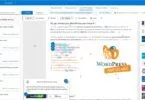Vous le savez surement, une des (nombreuses) règles de base pour travailler son référencement organique consiste à bien renseigner les attributs des images affichés sur une page : titres, texte alternatif, légende, description… ces quatre champs peuvent être utilisés pour décrire vos images et/ou ajouter un peu de poids au référencement des mots clefs utilisés sur votre page.
Quand on commence à utiliser beaucoup d’images et à créer beaucoup de contenu, cette tâche peut s’avérer lourde et fastidieuse. Alors on ne va pas se mentir, on finit souvent par copier/coller les mêmes mots clefs sur toutes les photos pour aller plus vite et c’est déjà pas mal ! Mais certains d’entre vous vont peut-être reporter le boulot à plus tard, jusqu’à ce qu’il soit trop tard avec trop de photos à traiter, ou pire, vous allez laisser tomber cette tâche et ne rien remplir… mauvaise idée !
Aujourd’hui est un bon jour ! Car on va voir ensemble qu’il est possible d’automatiser l’ajout des titres, des textes alternatifs et même des légendes et de la description d’une image.
Que sont les attributs d’images et à quoi servent-ils ?
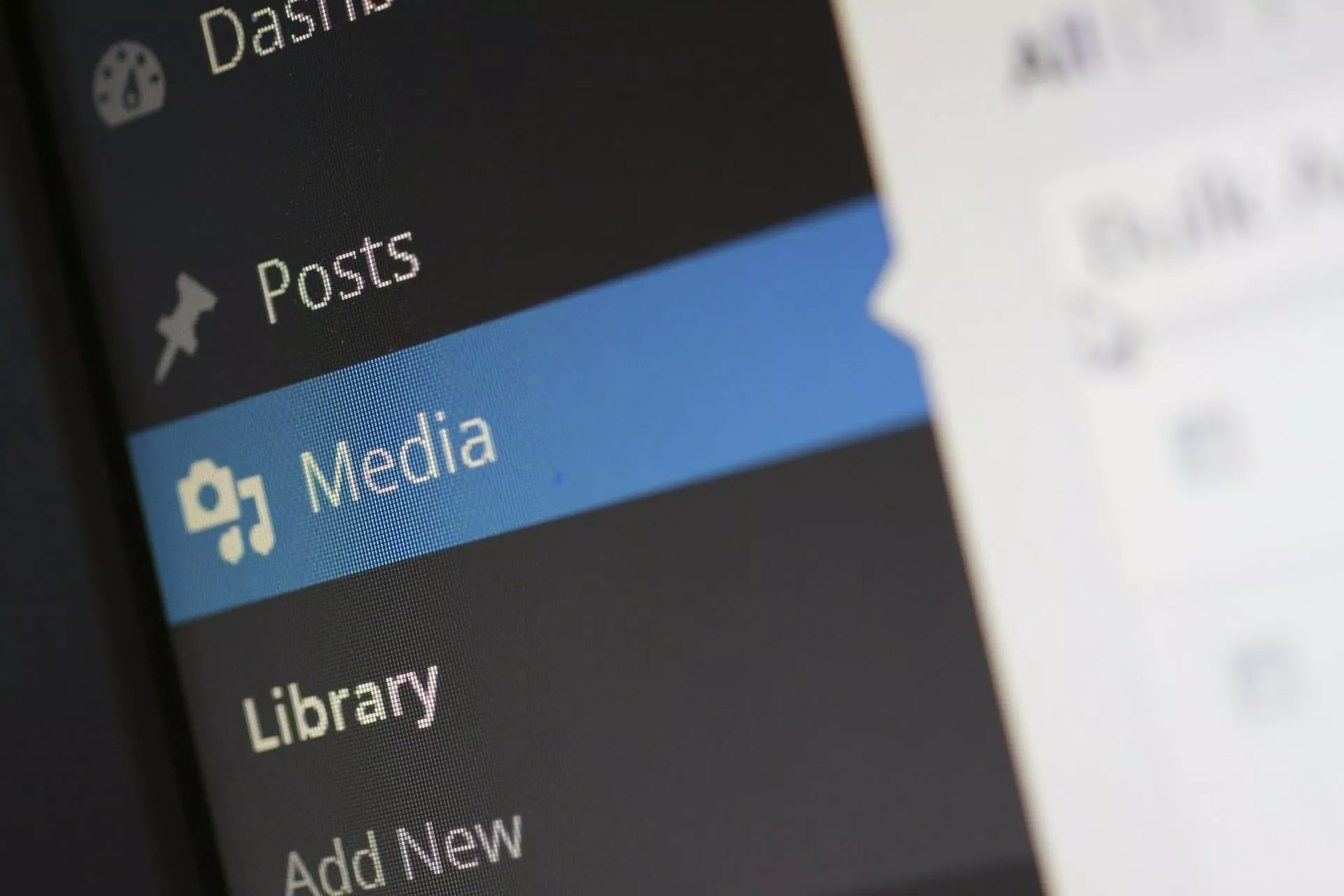
Il existe quatre attributs associés à une image :
- le champ “Titre”
- le champ “Texte alternatif”
- le champ “Légende”
- le champ “Description”
Pour compliquer un peu les choses, on va tout de suite rajouter à cela un autre élément important, c’est le “nom de fichier” de votre image. Commençons d’ailleurs directement par cela, car c’est la base de la base, la racine du mal, autrement dit l’œuf de la poule.
Le nom de fichier de votre image
Le nom de fichier de votre image se présente sous la forme “nom-de-mon-image.jpg”. C’est donc le nom du fichier JPG de votre image sur votre ordinateur.
Par exemple lorsque vous utilisez les images de votre appareil photo, elles ont souvent juste un nom composé de chiffres et de quelques lettres du type “IMG_00012”.
Si vous téléchargez des images sur des banques d’image elles ont la plupart du temps déjà un nom descriptif du genre “green-tree.jpg”
Si vous êtes un bon élève, vous renommez toujours vos fichiers image avec des mots clefs qui sont liés au sujet que vous allez traiter dans votre page/Article. Et vous renommez toujours les noms de fichier de vos images AVANT de les télécharger sur votre site WordPress.
Bref, vous avez compris ce qu’est le nom d’une image et ce qu’il est important de faire en premier lieu quand on utilise des images sur un site WordPress.
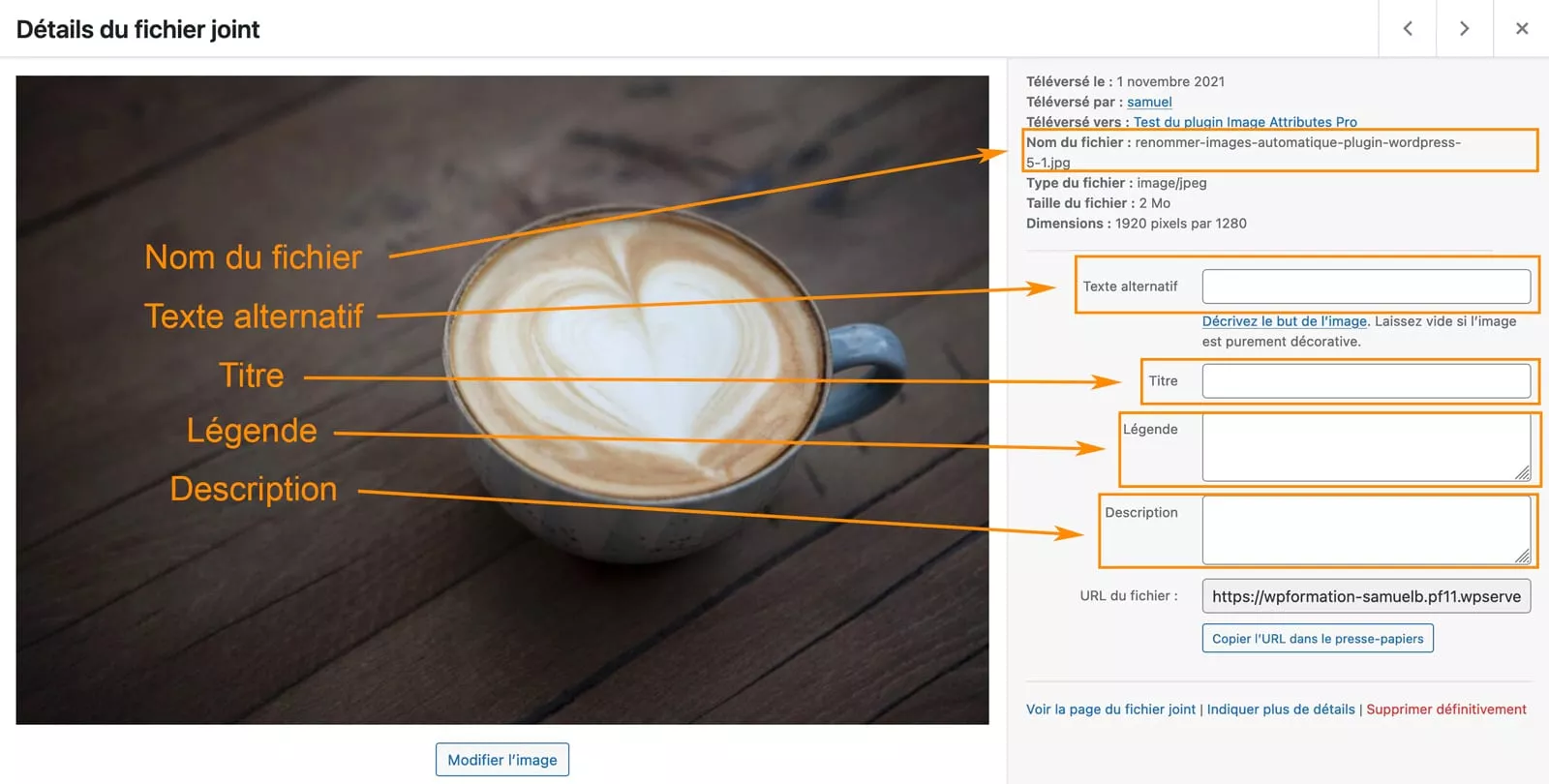
Les attributs d’images
Nous entrons maintenant dans les “attributs” de votre image. Ces attributs sont accessibles une fois que votre image a été téléchargée dans votre bibliothèque de médias sur WordPress.
- Le champ titre : c’est la balise
title="". C’est ce titre qui va apparaitre lorsque l’on va passer la souris au-dessus d’une image. Cet attribut n’a pas ou peu d’impact sur le référencement, mais il a donc une importance en terme d’accessibilité. - Le champ texte alternatif : c’est la balise
alt="". C’est le texte qui va apparaitre si l’image est cassée ou qu’elle ne s’affiche pas. Cet attribut est donc utilisé par les moteurs de recherche et a donc une importante sur le référencement. Pour tout dire, s’il n’y avait un seul attribut à remplir ce serait celui-ci. - Le champ légende : c’est la balise
figcaption="". C’est le texte qui va s’afficher sous votre image, en… légende ! Et oui. C’est un attribut qui est vu par les moteurs de recherche sans pour autant avoir un poids énorme. - Le champ description : c’est un champ qui peut être utilisé de différente façon en fonction de votre thème. Dans la plupart des cas ce champ est utilisé sur la page “attachment” de votre image. Cet attribut peut donc avoir un impact sur le référencement de la page attachée à votre image et donc par ricochet sur votre page et votre site web.
Comment modifier les attributs d’images sur WordPress
Dans la vie idéale, il faut donc remplir ces champs d’attributs pour toutes vos images utilisées sur votre site WordPress. Comment fait-on ? Où les trouver ? Dans quelle étagère ?
Il y a plusieurs façons d’accéder aux champs d’attributs de vos images et WordPress stock les données de deux façons différentes :
- Depuis la bibliothèque de médias : WordPress stocke les attributs dans la base de donnée
- Depuis la page sur laquelle se trouve votre image : WordPress insère les attributs dans le HTML de la page en question
Ces deux façons de modifier les attributs d’images sont indépendants. Ce qui signifie que vous pouvez utiliser une même image dans plusieurs pages avec différents attributs. Ou pas !
Ajouter ou modifier les attributs d’images depuis la bibliothèque de médias
Depuis la bibliothèque de média, si vous utilisez la vision en mode “grille” et que vous cliquer sur l’image de votre choix, vous allez voir apparaitre une fenêtre avec les champs d’attributs.
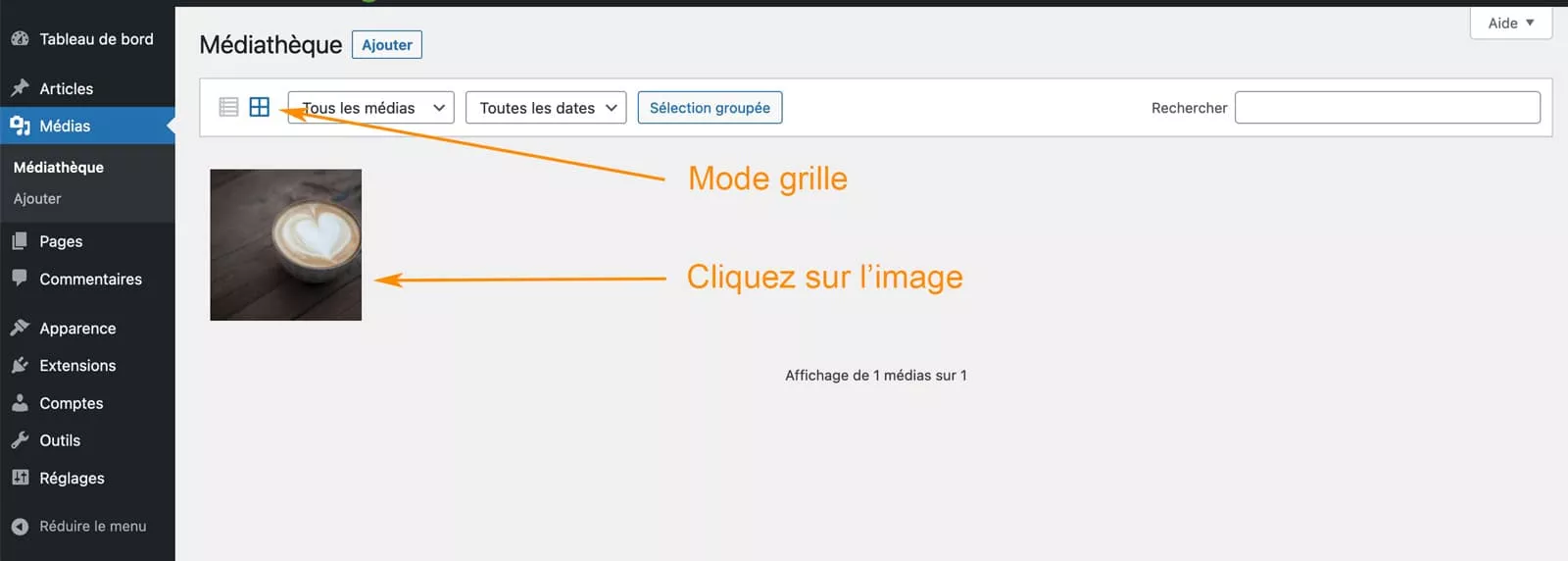
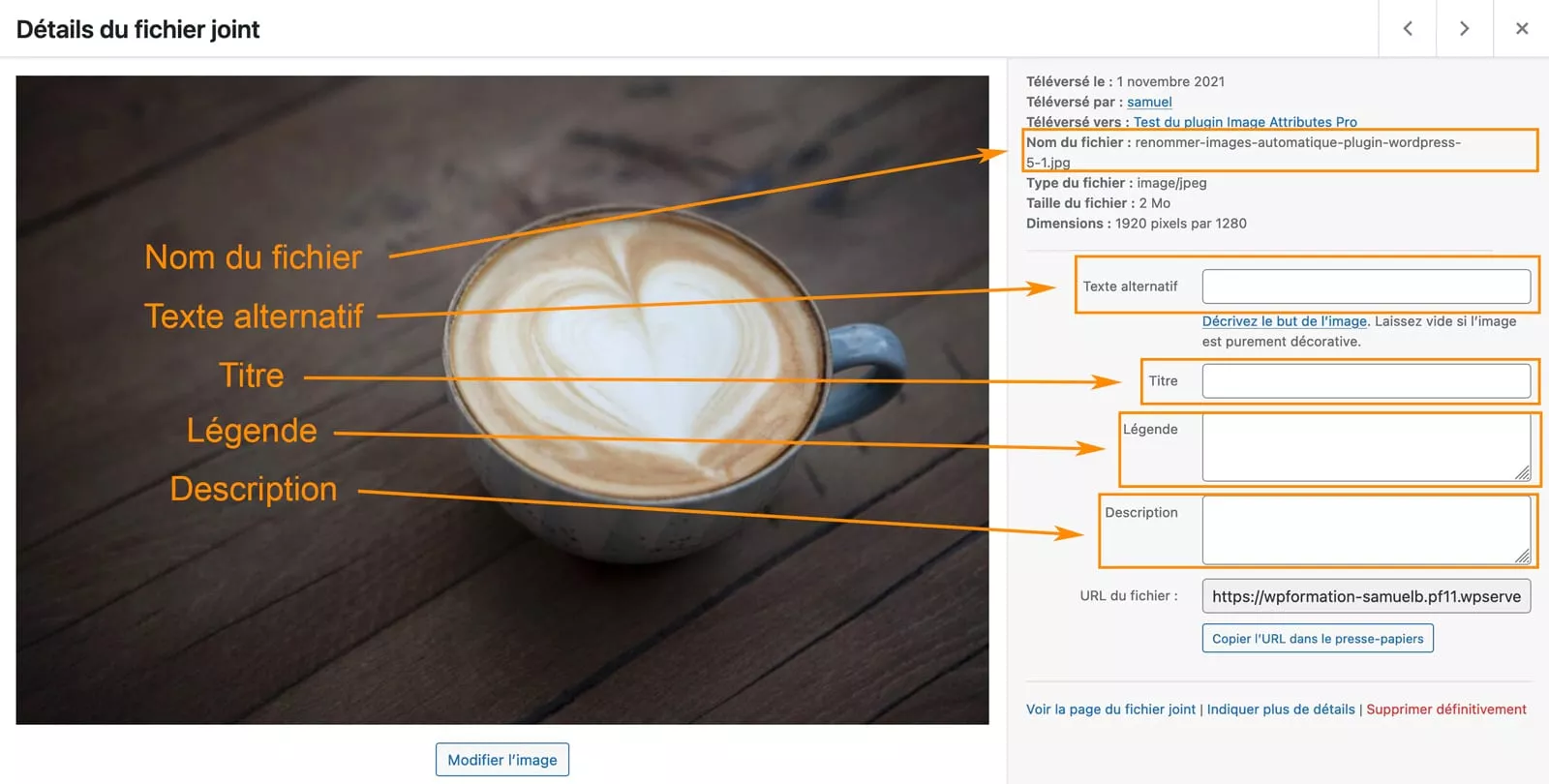
Ajouter ou modifier les attributs d’images depuis une page ou un article
Depuis une page ou un article, WordPress permet de modifier directement le texte alternatif d’une image. En supposant que vous avez la bonne idée d’utiliser l’éditeur natif Gutenberg, il vous suffit de cliquer sur votre image et vous verrez apparaitre le champ “Texte alternatif (alt) dans l’onglet “bloc”.
À noter que si vous utilisez la même image sur différentes pages ou articles, il est possible d’utiliser différents textes alternatifs à chaque fois. En effet, cette méthode ne modifie pas le texte alternatif par défaut renseigné dans la bibliothèque de médias.
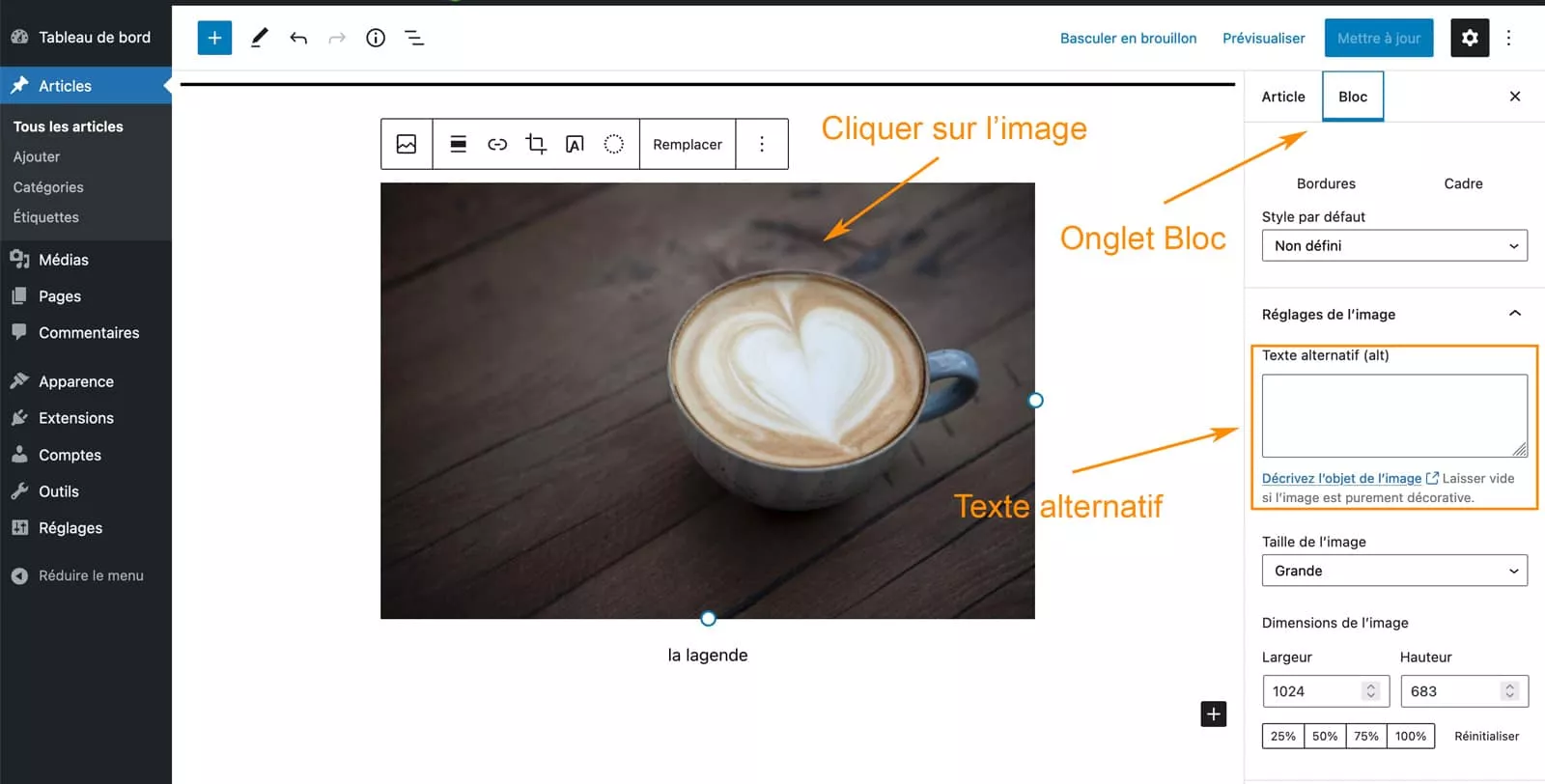
Toujours depuis une page ou un article, si vous souhaitez accéder aux autres attributs d’imagess ou si vous souhaitez modifier le texte alternatif par défaut dans la bibliothèque d’image, vous allez devoir cliquer sur votre image, puis sur le bouton “remplacer” puis “ouvrir la bibliothèque”. La fenêtre avec tous les champs d’attributs va alors s’afficher.
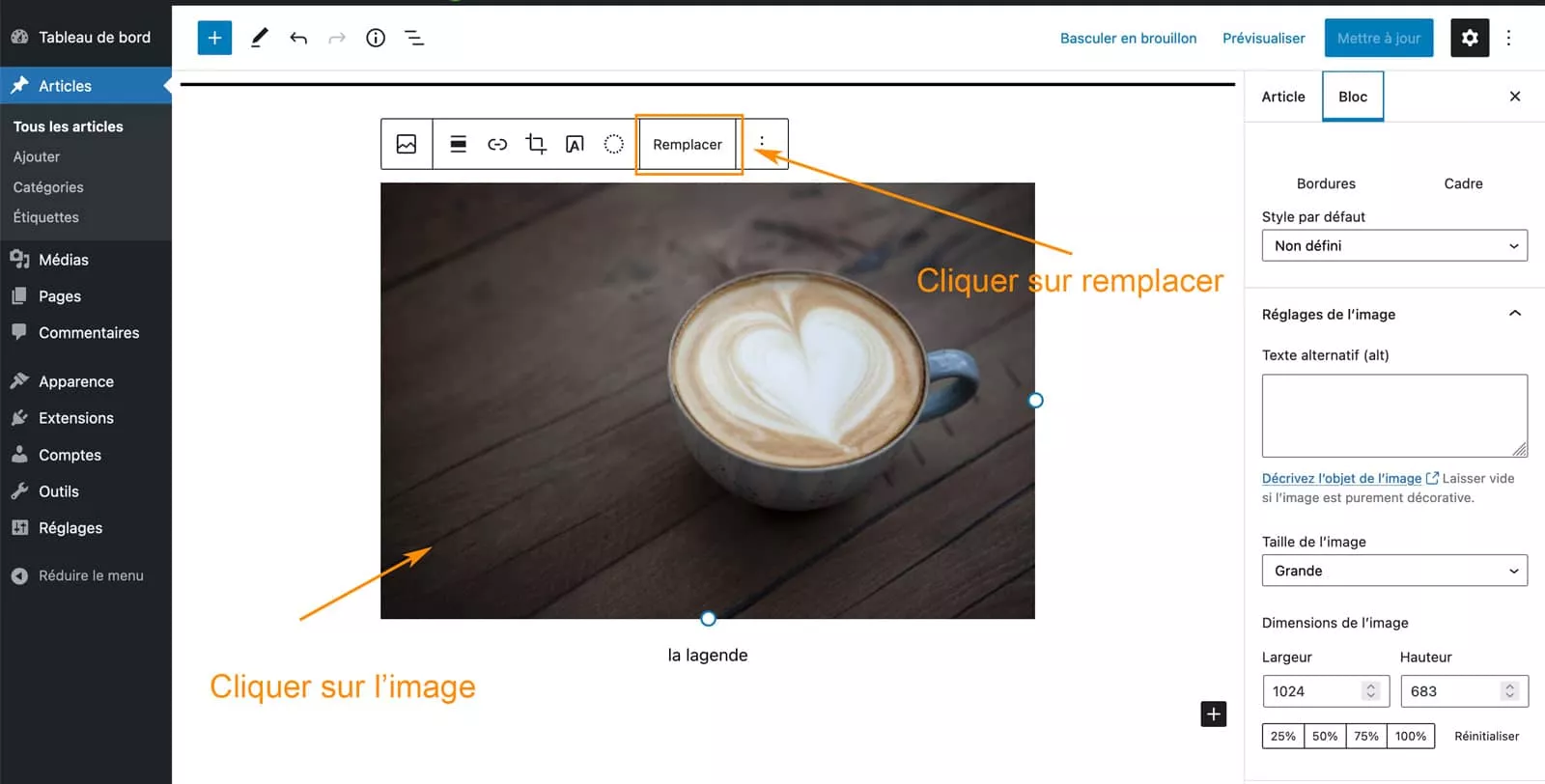
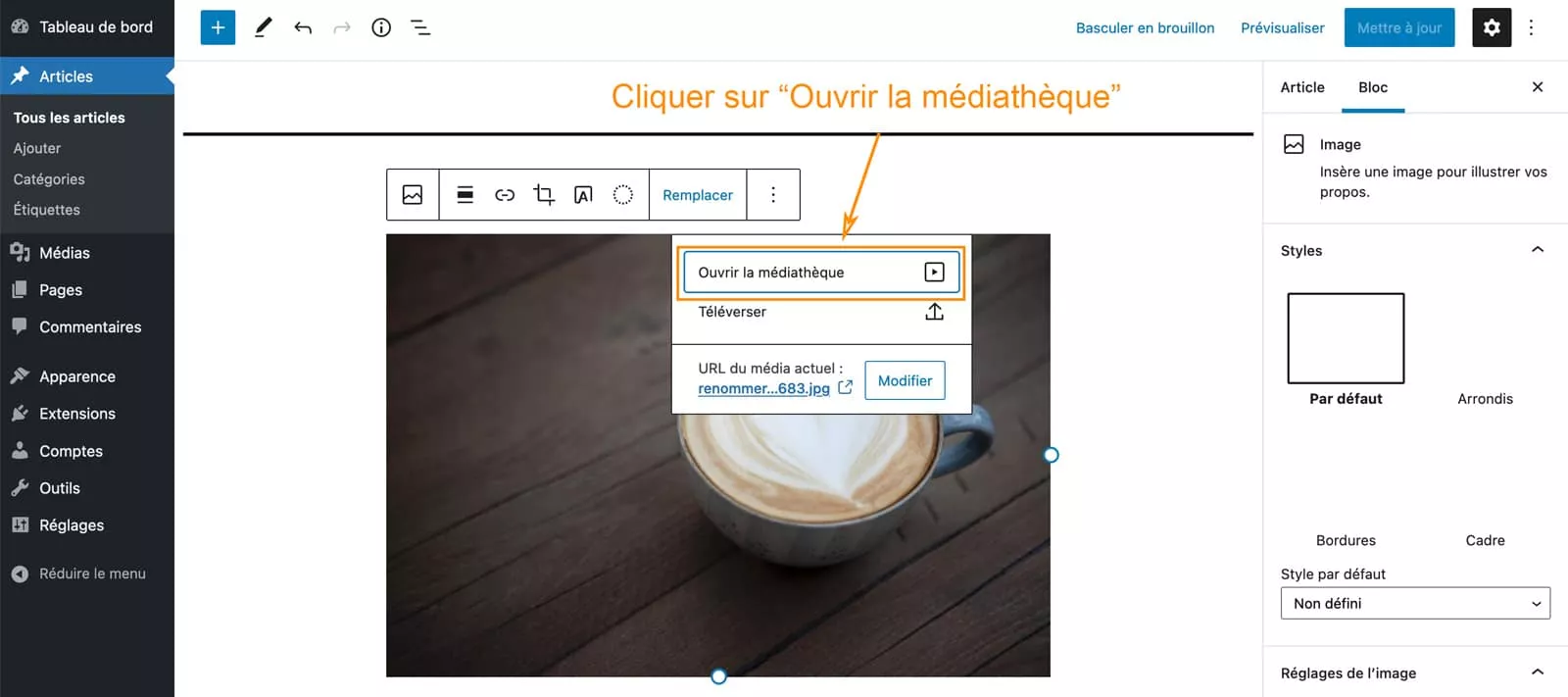
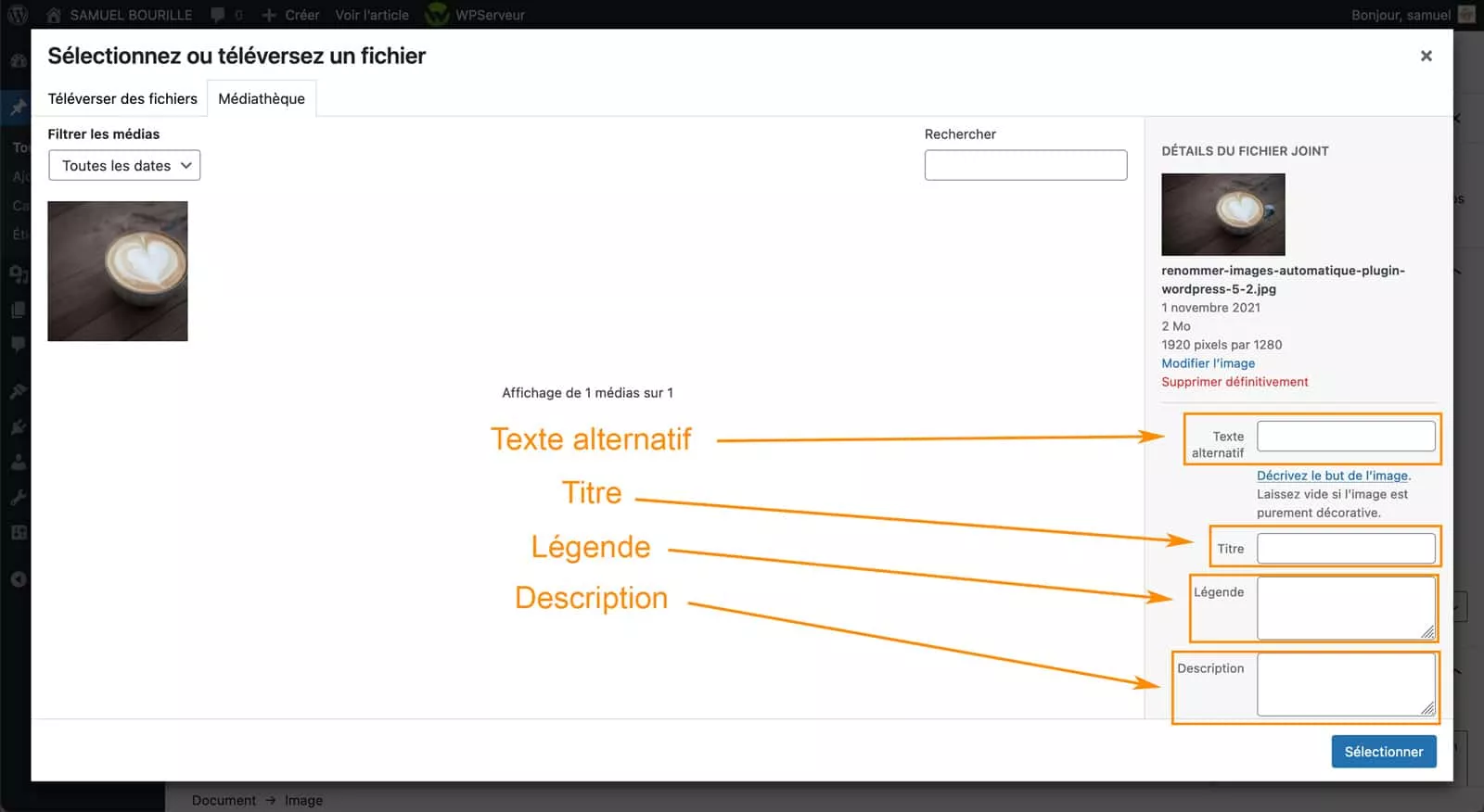
Ajouter automatiquement les attributs d’images avec le plugin Auto Image Attributes
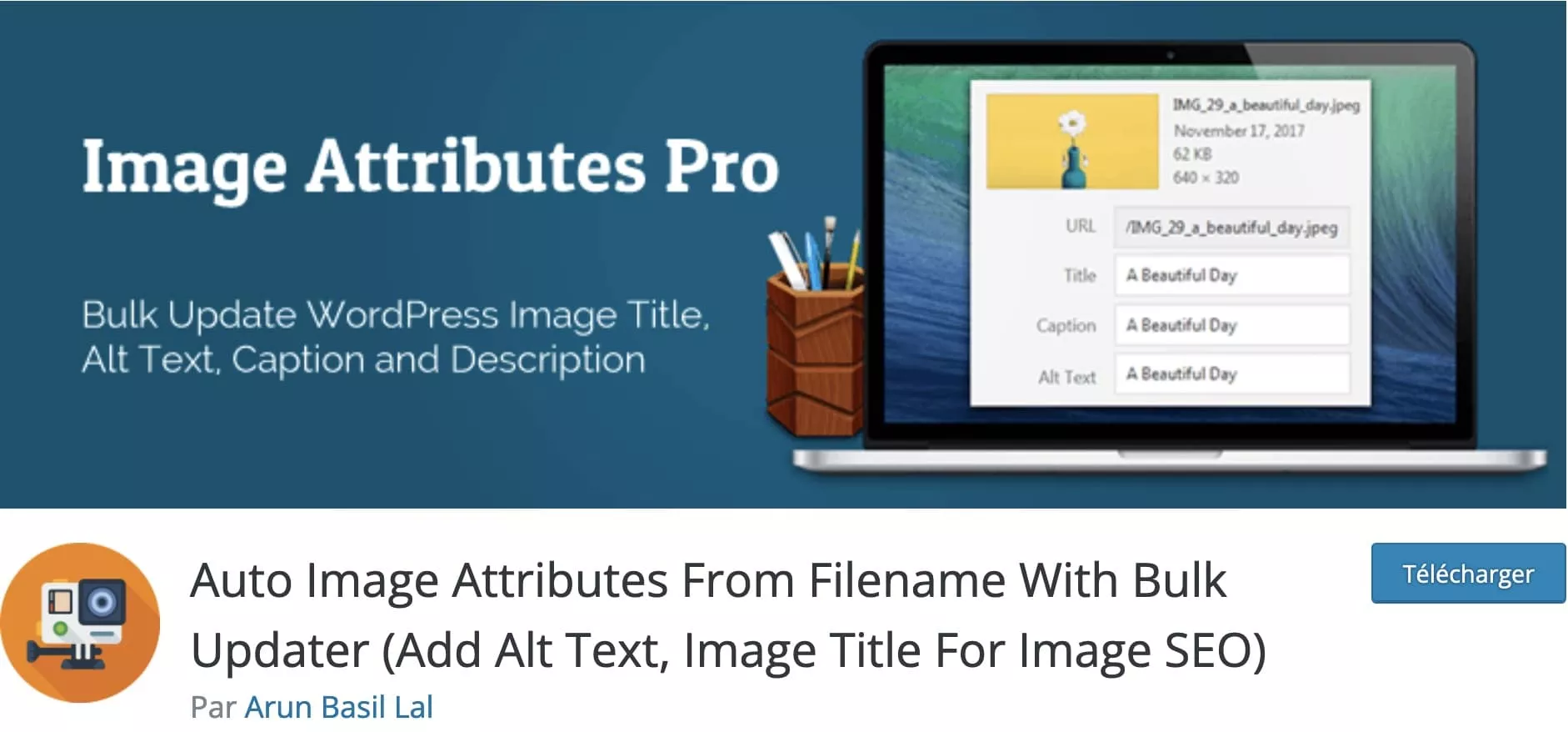
Nous y voilà ! Il est donc possible de réaliser tout ce que nous venons de voir automatiquement. Oui Oui ! Et c’est le plugin Auto Image Attributes qui va nous aider à faire cela. Allons voir comment utiliser ce plugin, vous allez voir, c’est super facile.
La version gratuite du plugin Auto Image Attributes permet d’ajouter automatiquement les attributs d’images tels que le titre de l’image, la légende de l’image, la description et le texte Alt à partir du nom de fichier de l’image.
Le plugin permet de mettre à jour les attributs d’images pour les nouvelles images, mais également pour les images existantes dans la médiathèque sous certaines conditions (que nous allons voir un peu plus tard)
Les principales fonctionnalités de la version gratuite :
- Remplir automatiquement les champs Titre, Légende, Description, Texte alternatif de l’image avec le nom de fichier de l’image.
- Supprimer les tirets, points, virgules, chiffres du nom de fichier.
- Insérer la balise HTML titre de l’image
title="" - Mettre à jour les attributs de vos images existantes dans votre médiathèque en un seul clic.
Chacune de ces fonctionnalités peut être activée ou désactivée séparément uniquement pour les nouvelles images téléchargement.
La version gratuite en résumé
Le plugin utilise le nom de fichier de votre image pour remplir automatiquement les champs d’attribut de votre image. Vous aurez donc compris l’importance de bien nommer vos images au préalable !
Selon vos paramètres, il va pouvoir supprimer les éléments indésirables dans le nom de votre fichier et l’insérer dans le champ d’attribut de votre choix.
Un exemple : Votre image se nomme “Ma-super_belle-2-image-32.jpg“. Le plugin va remplir automatiquement les champs avec le texte “Ma super belle image“.
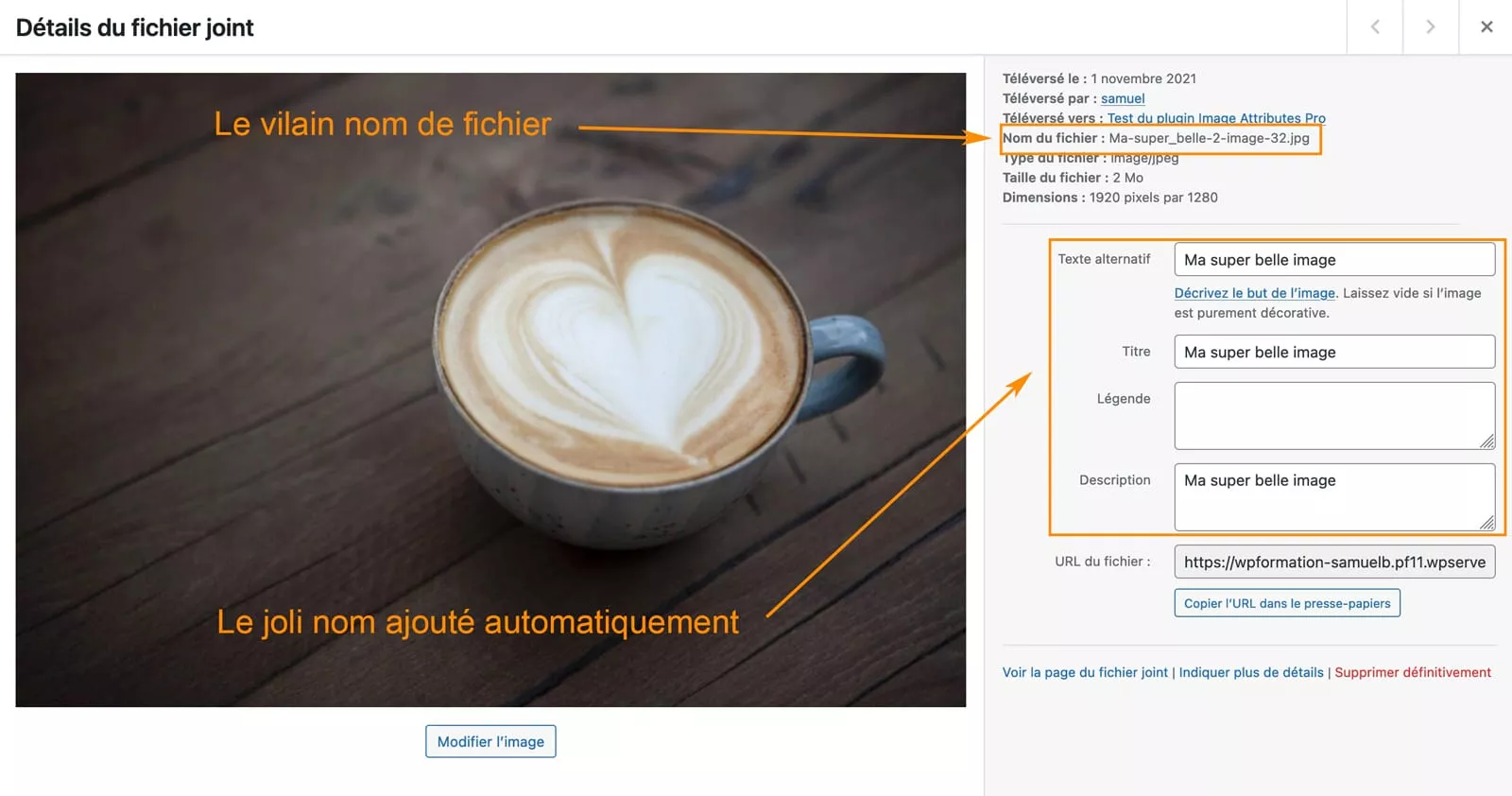
Attention : le plugin ne va pas modifier la casse (majuscules et minuscules) et les éventuelles erreurs de frappe.
Installer le plugin Auto Image Attributes
Vous trouverez le plugin dans le répertoire des extensions sous le nom exact “Auto Image Attributes From Filename With Bulk Updater”.
Depuis l’administration WordPress
- Rendez-vous dans l’onglet “Extensions”
- Cliquez sur le bouton “Ajouter”
- Tapez “Auto Image Attributes” dans le répertoire des extensions
- Cliquez “Installer maintenant” sur l’extension “Auto Image Attributes From Filename With Bulk Updater
- Activez l’extension Auto Image Attributes
Une autre possibilité :
- Rendez-vous sur la page WordPress du plugin Auto Image Attributes
- Cliquez sur le bouton “Télécharger”
- Retournez dans l’administration WordPress
- Rendez-vous dans l’onglet “Extensions”
- Cliquez sur le bouton “Ajouter”
- Cliquez sur le bouton “Téléverser une extension”
- Uploadez le fichier ZIP Auto Image Attributes
- Activez l’extension Auto Image Attributes
Depuis un serveur FTP
- Rendez-vous sur la page WordPress du plugin Auto Image Attributes
- Cliquez sur le bouton “Télécharger”
- Dézippez le fichier téléchargé
- Ouvrez votre logiciel FTP préféré (exemple : Filezilla)
- Connectez vous à votre espace FTP
- Placez le dossier Auto Image Attributes dans le dossier FTP
/wp-content/plugins
Réglages généraux du plugin Auto Image Attributes
Une fois installé et activé, direction l’onglet Réglages / Image Attributes pour régler les paramètres du plugin.
Dans la version gratuite, le plugin propose deux onglets principaux :
- Onglet “Basic” : paramètres pour choisir les champs qui seront remplis automatiquement sur les nouvelles images.
- Onglet “Bulk Updater” : paramètres pour éditer les images tous les attributs d’images existantes en masse.
Réglages de l’onglet Basic
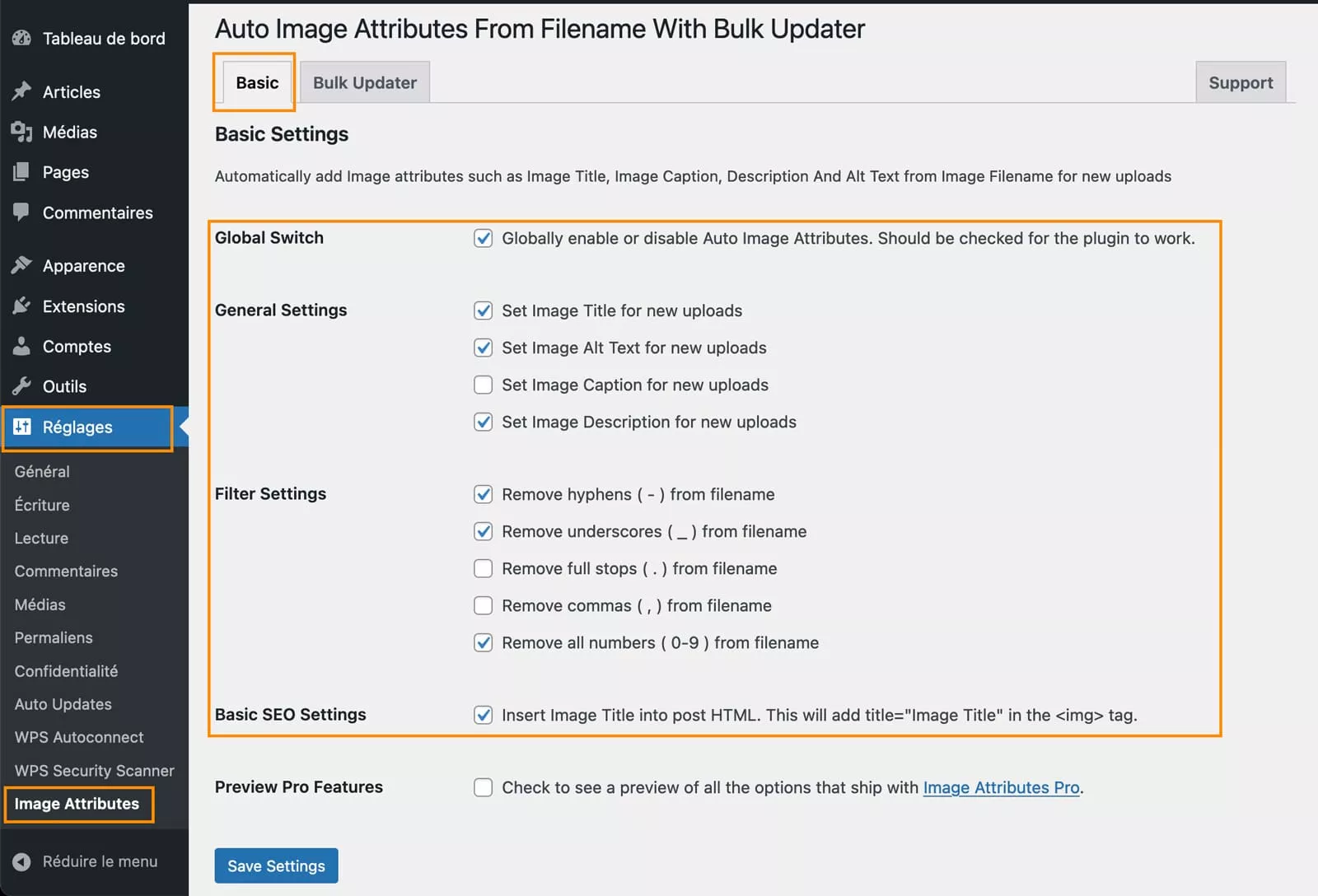
Dans l’onglet “Basic” vous allez trouver tous les paramètres pour personnaliser le comportement du plugin en fonction de vos besoins. Ces réglages ne s’appliqueront uniquement aux nouvelles images téléchargées après l’installation du plugin.
Global Switch
Permet d’activer ou de désactiver le plugin
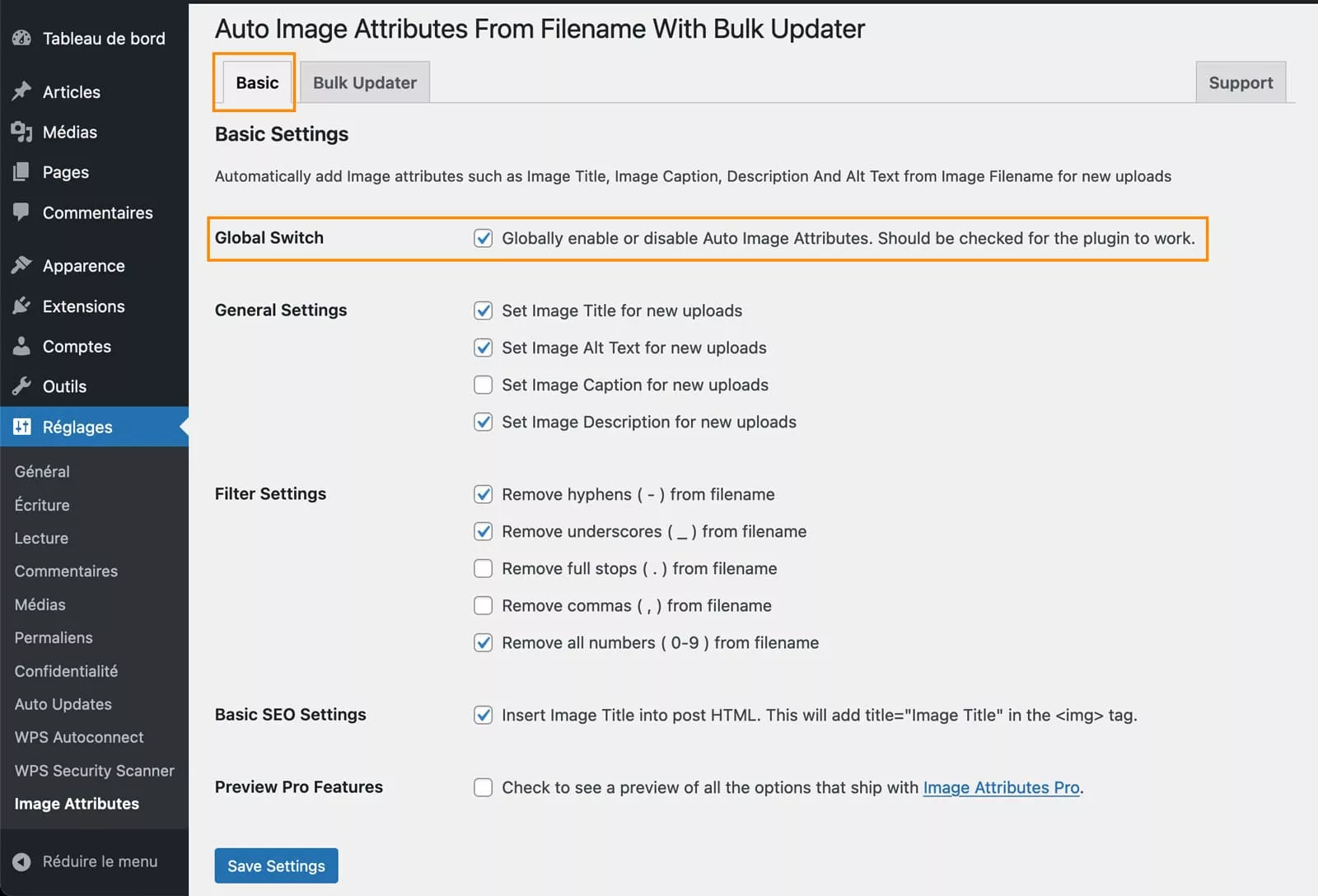
General Settings
Ici il est possible de choisir quels sont les champs qui vont être remplis automatiquement :
- Image Titre = Titre de l’image
- Image Alt Text = Texte alternatif
- Image Caption = Légende de l’image
- Image Description = Description de l’image
Attention : ces paramètres permettent de choisir le comportement uniquement pour les nouvelles images téléchargées. Ces paramètres ne seront pas utilisables dans l’outil d’édition en masse.
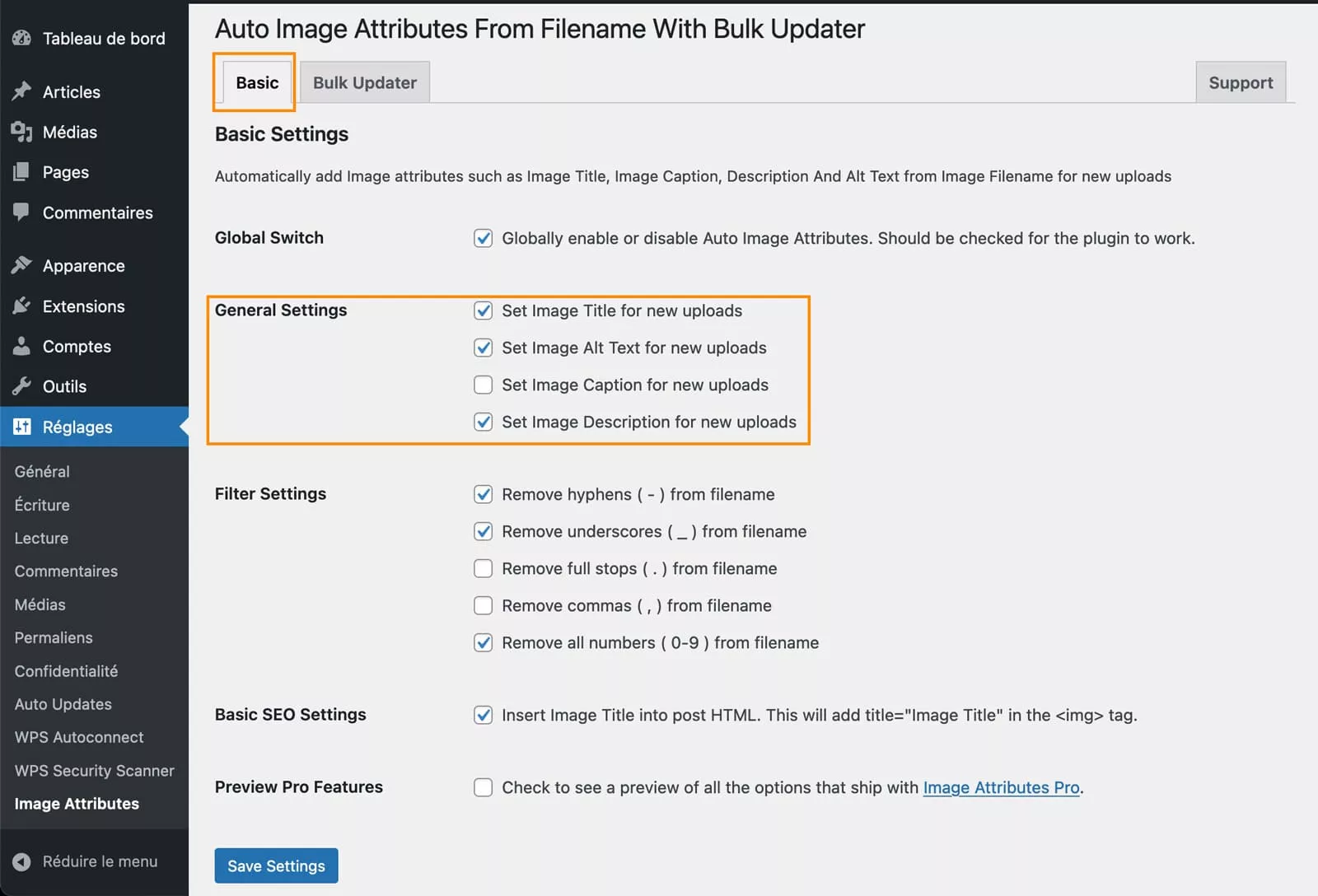
Filter Settings
Ici, il est possible de régler les signes typographiques indésirables du nom de fichier de l’image pour les enlever lors de l’insertion automatique.
- Remove hyphens : enlever les tirets du milieu
- Remove underscores : enlever les tirets du bas
- Remove full stops : enlever les points
- Remove commas : enlever les virgules
- Remove all numbers : enlever les chiffres
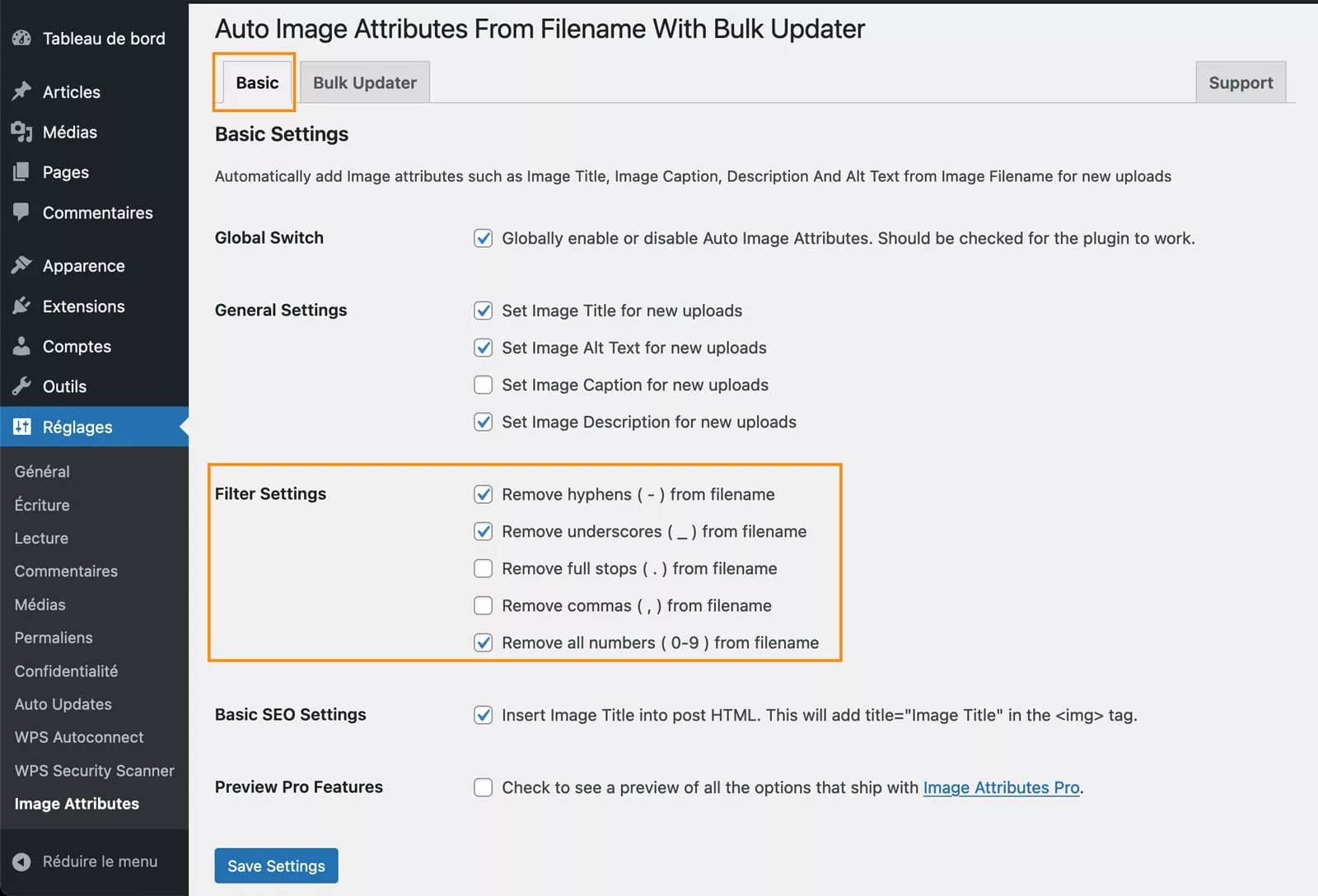
Basic SEO settings
En cochant cette case, vous demandez au plugin d’ajouter la balise HTML “titre de l’image”.
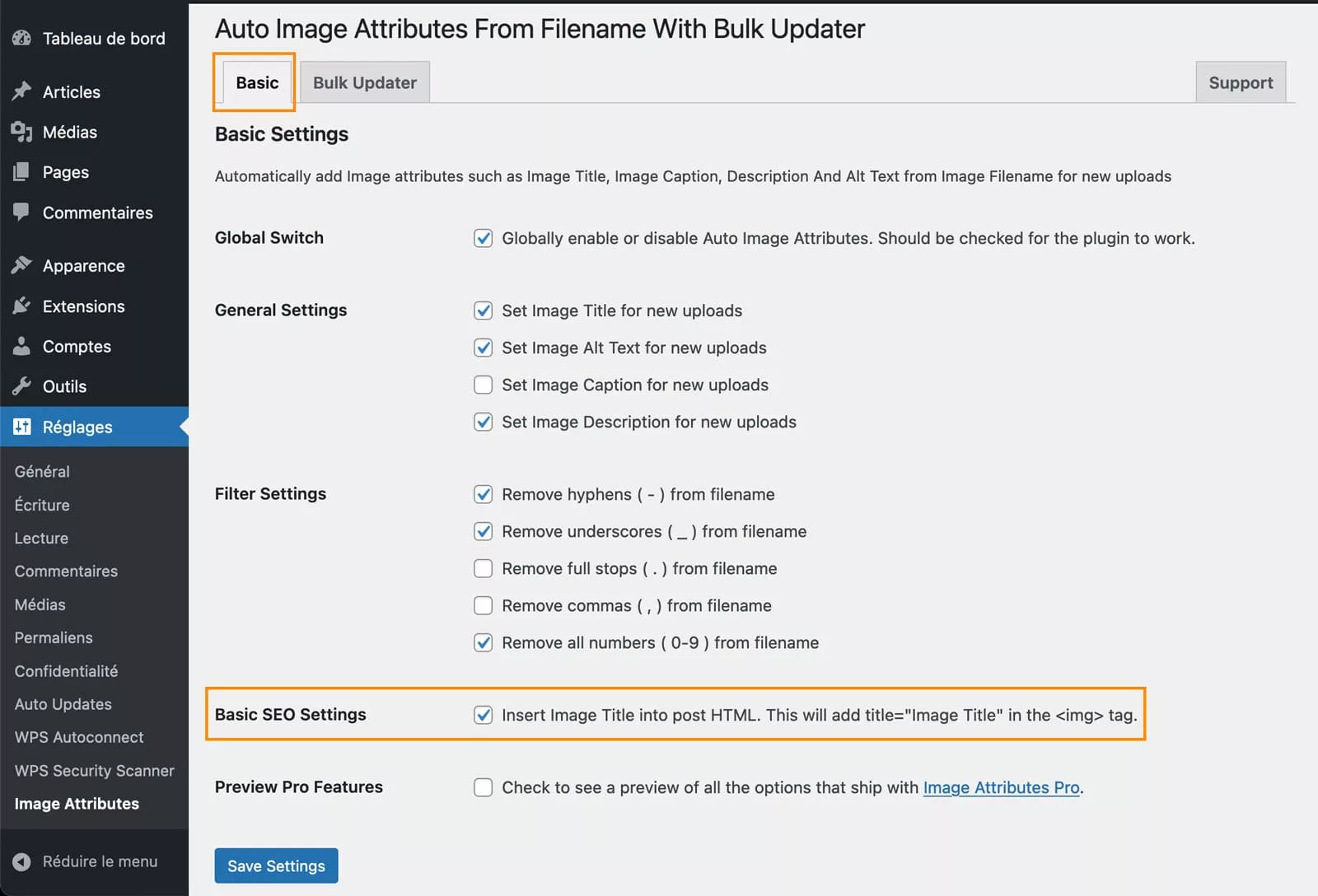
Réglages de l’onglet Bulk Updater
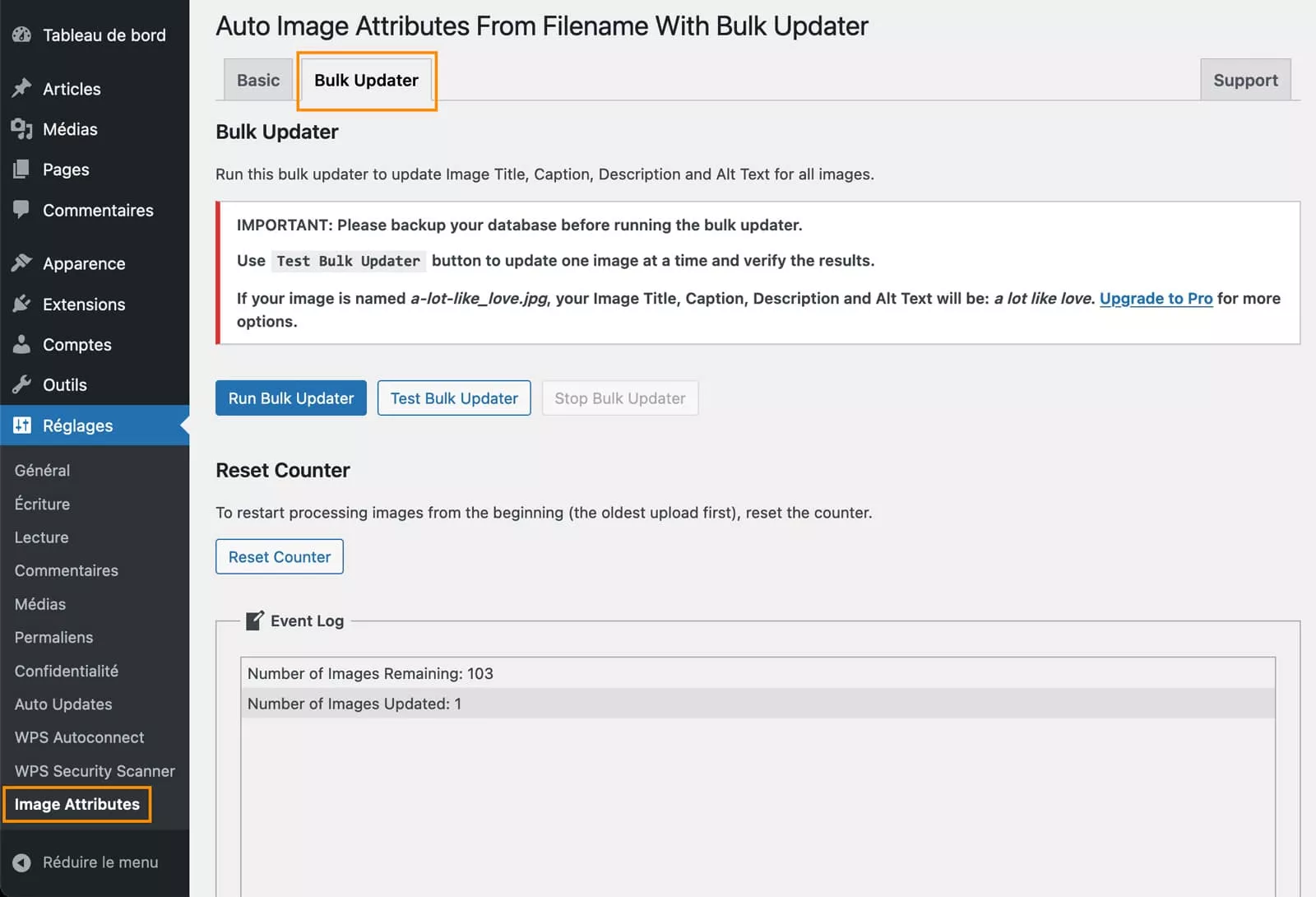
Dans cet onglet, vous allez pouvoir éditer les attributs de toutes les images existantes sur votre site en un seul clic.
Avec de lancer l’édition en masse (qui est irréversible), on vous conseille d’utiliser le bouton “test” qui vous permet de voir le résultat sur une image.
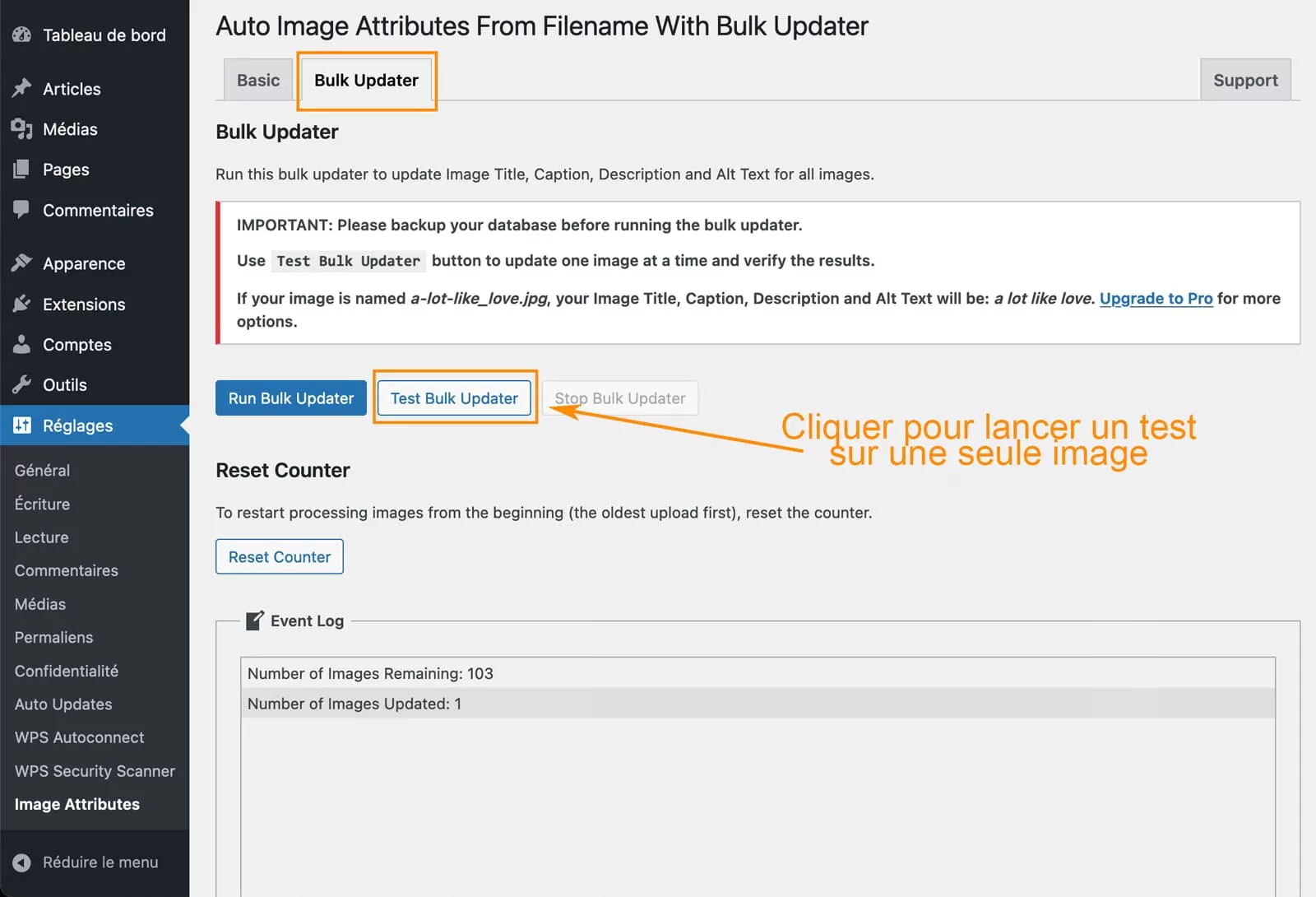
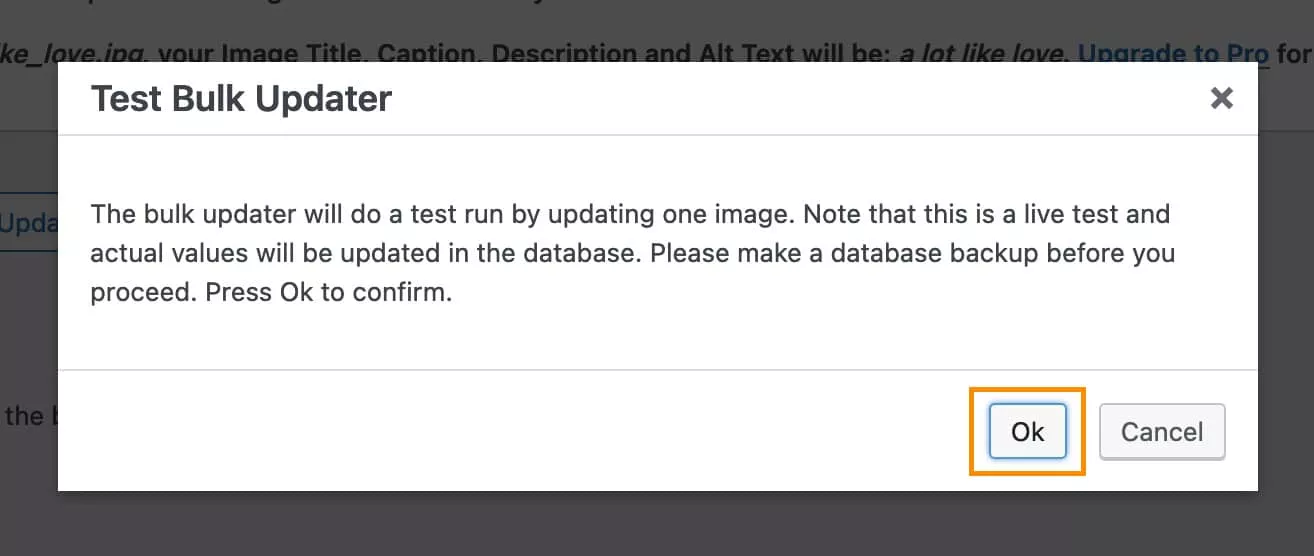
Lancez le test, regardez le résultat sur l’image modifiée et si le résultat vous convient vous pouvez lancer l’édition en masse de toutes vos images.
N’oubliez pas de faire une sauvegarde de la base de données avant d’utiliser l’outil d’édition en masse, histoire de pouvoir revenir en arrière si jamais le résultat n’était pas celui escompté.
Encore une fois, avec la version gratuite du plugin, le remplissage automatique se fait en fonction du nom du fichier de vos images, donc il faut vraiment que vos noms de fichier existants soient pertinent, sinon cela n’aura aucun intérêt !
Attention : Pour rappel, dans la version gratuite du plugin, cet outil met à jour tous les attributs des images existantes dans la médiathèque sans autre possibilité. Il n’est pas possible de choisir les champs qui seront modifiés.
Concernant les légndes elles sont uniquement ajoutées dans les metas données côté bibliothèque de médias. Mais à moins que votre thème force leur affichage (ce qui est rare), elles n’apparaitront pas et vous pourrez donc continuer à ajouter des légendes à vos images à la main.
Conclusion
Pour conclure, on peut dire que la version gratuite du plugin Auto Image Attributes est un outil génial pour s’enlever une bonne dose de travail !
Les deux bémols que l’on peut apporter à la version gratuite :
- il faut absolument que vos noms de fichiers aient été optimisé en amont
- il n’est pas possible de paramétrer l’outil d’édition de masse
Cela dit, vous n’être pas prêt à découvrir ce que la version Pro du plugin propose… si c’est le gros chantiers dans vos images ou si vous avez besoin d’un outil plus personnalisable alors vous allez voir ce que vous allez voir !
Personnaliser l’ajout d’attributs d’images avec le plugin Image Attributes Pro
Nous avons vu qu’avec la version gratuite du plugin, nous pouvions déjà gagner du temps en laissant le plugin ajouter automatiquement les attributs d’images en fonction du nom du fichier.
Nous allons voir qu’avec la version Pro du plugin, toutes les barrières s’effacent, toutes les erreurs passées peuvent être corrigées et toutes les possibilités de personnalisation de l’ajout des attributs d’images s’offrent à vous… Oui ! Un monde de magie s’ouvre devant vous !
Qu’apporte de plus Image Attributes Pro ?
Réponse courte : Tout ce qui manque au plugin gratuit.
Image Attributes Pro amène le degré de personnalisation à un niveau supérieur. Il n’est plus question d’utiliser seulement le nom du fichier comme référence pour remplir automatiquement les attributs d’images.
La version Pro permet de choisir si le champ sera remplir à partir du nom de fichier de l’image, ou à partir du titre de l’article, de la page, du nom du produit ou du titre d’un type de post personnalisé.
En plus, les réglages sont spécifiques à chacun des attributs d’images. Vous allez donc pouvoir personnaliser le comportement du plugin pour chaque attribut indépendamment.
Ajouté à cela, l’outil d’édition en masse des images existantes dans la version Pro permet de choisir les champs qui seront modifiés.
Pour finir le plugin Pro permet même de modifier le nom du fichier lui-même en fonction du titre de la page… que demande le peuple !?
Fonctionnalités de la version Pro :
- Utiliser le titre de la page ou de l’article comme référence pour remplir les attributs (si l’image n’est pas attachée à un article, le nom du fichier de l’image sera utilisé à la place.)
- Créer des attributs personnalisé en utilisant des balises type %filename%, %posttitle%, etc.
- Utiliser Yoast Focus Keyword et Rank Math Focus Keyword comme attributs d’images.
- Effacer n’importe quel attribut d’image en le définissant comme vide.
- Exclure des images de l’outil d’édition de masse (Bulk Updater).
- Supprimer d’autres signes indésirables : apostrophe ( ‘ ), tilde ( ~ ), plus ( + ), dièse ( # ), esperluette ( & ), parenthèse ( ( ) ), crochets ( [ ] ), accolades ( { } )
- Filtrer des mots ou des caractères du nom de fichier
- Modifier la casse des attributs.
- Nettoyer le nom de fichier de l’image après le téléchargement.
- Choisir de désactiver l’une des fonctions mentionnées ci-dessus.
Fonctionnalités l’outil d’édition en masse Pro :
- Choisir les éléments à mettre à jour.
- Mettre à jour les attributs Titre et Alt dans la médiathèque uniquement, ou dans la médiathèque et les articles existants et d’autres possibilités.
- Mettre à jour la légende et la description des images dans la médiathèque. Les légendes et descriptions d’images existantes peuvent être conservées.
- Mettre à jour avec des attributs personnalisés
- Choisissez de désactiver l’une des fonctions mentionnées ci-dessus.
- Possibilité d’utiliser une série de filtres
Installer Image Auto Attributes Pro
La version pro de Image Auto Image Attributes se présente comme un Add-on que l’on vient installer en plus du plugin gratuit.
- Télécharger l’archive du plugin Pro depuis votre compte depuis le site officiel Auto Attributes Pro.
- Ajouter l’archive depuis les extensions WordPress
- Activer le plugin
- Renseigner vos identifiants et la clef de licence
L’add-on Pro vient ajouter des fonctionnalités au plugin gratuit.
Réglages généraux du plugin Image Attributes Pro
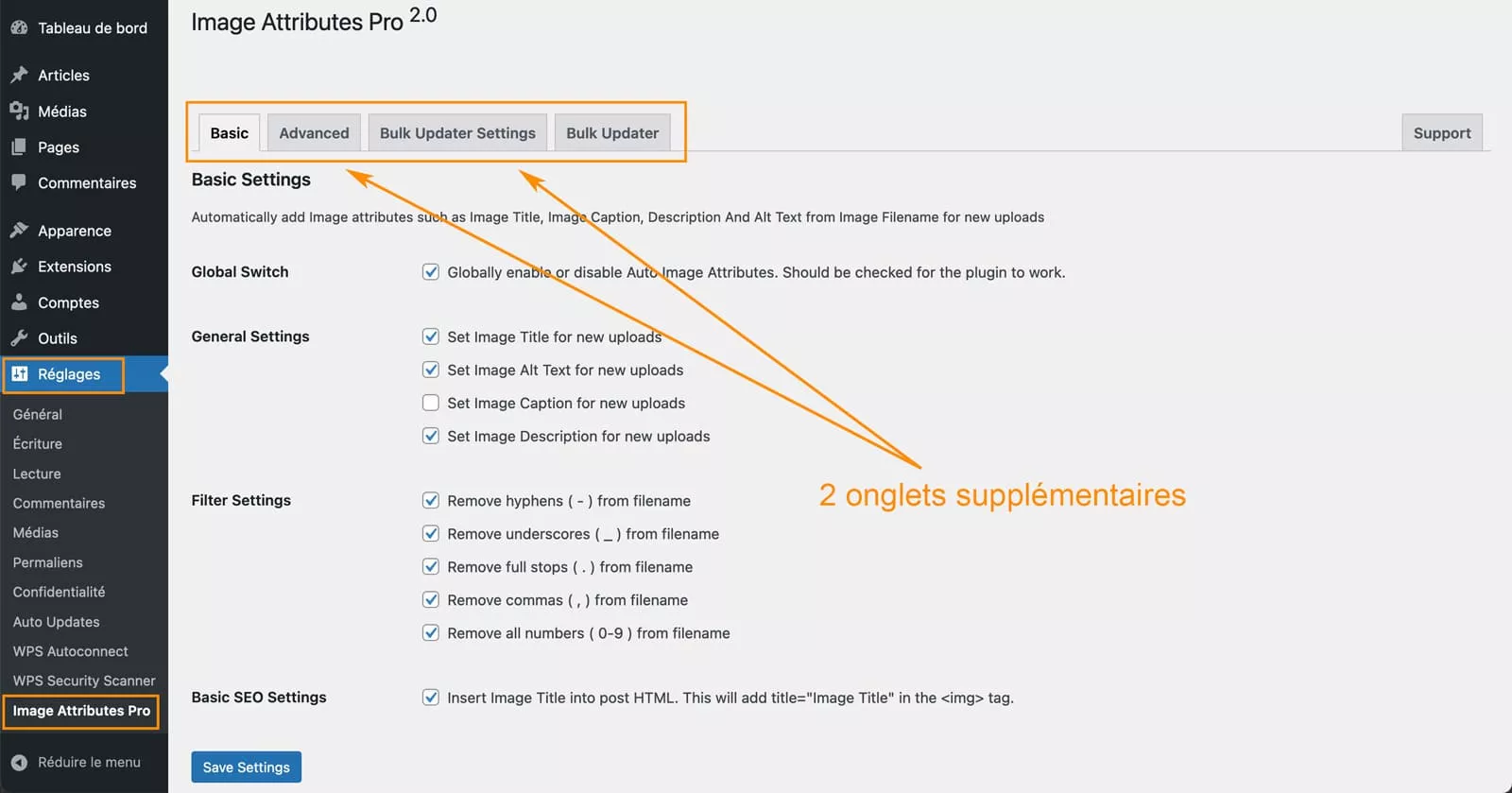
Une fois installé l’add-on pour passer à la version Pro du plugin, nous pouvons retourner dans les réglages du plugin, pour rappel, il se trouve dans l’administration WordPress > Réglages > Image Attributes Pro.
Comme promis, on s’aperçoit que la version Pro ajoute deux onglets supplémentaires aux paramètres du plugin :
- Advanced : on va trouver ici tous les nouveaux paramètres de personnalisation du comportement pour les nouvelles images téléchargées
- Bulk Updater Settings : onglet qui va permettre de décider comment va fonctionner l’outil d’édition en masse des attributs des images existantes.
Bien sûr, en plus de ces deux nouveaux onglets, on a toujours nos deux onglets “Basic” et “Bulk Updater” qui ne bougent pas par rapport à la version gratuite du plugin.
Réglages de l’onglet Advanced
Lorsqu’on ouvre l’onglet “Advanced” on se rend compte de l’ampleur des nouvelles possibilités. On va découvrir de belles options pour affiner la façon dont le plugin va automatiser l’ajout des attributs à nos nouvelles images téléchargées.
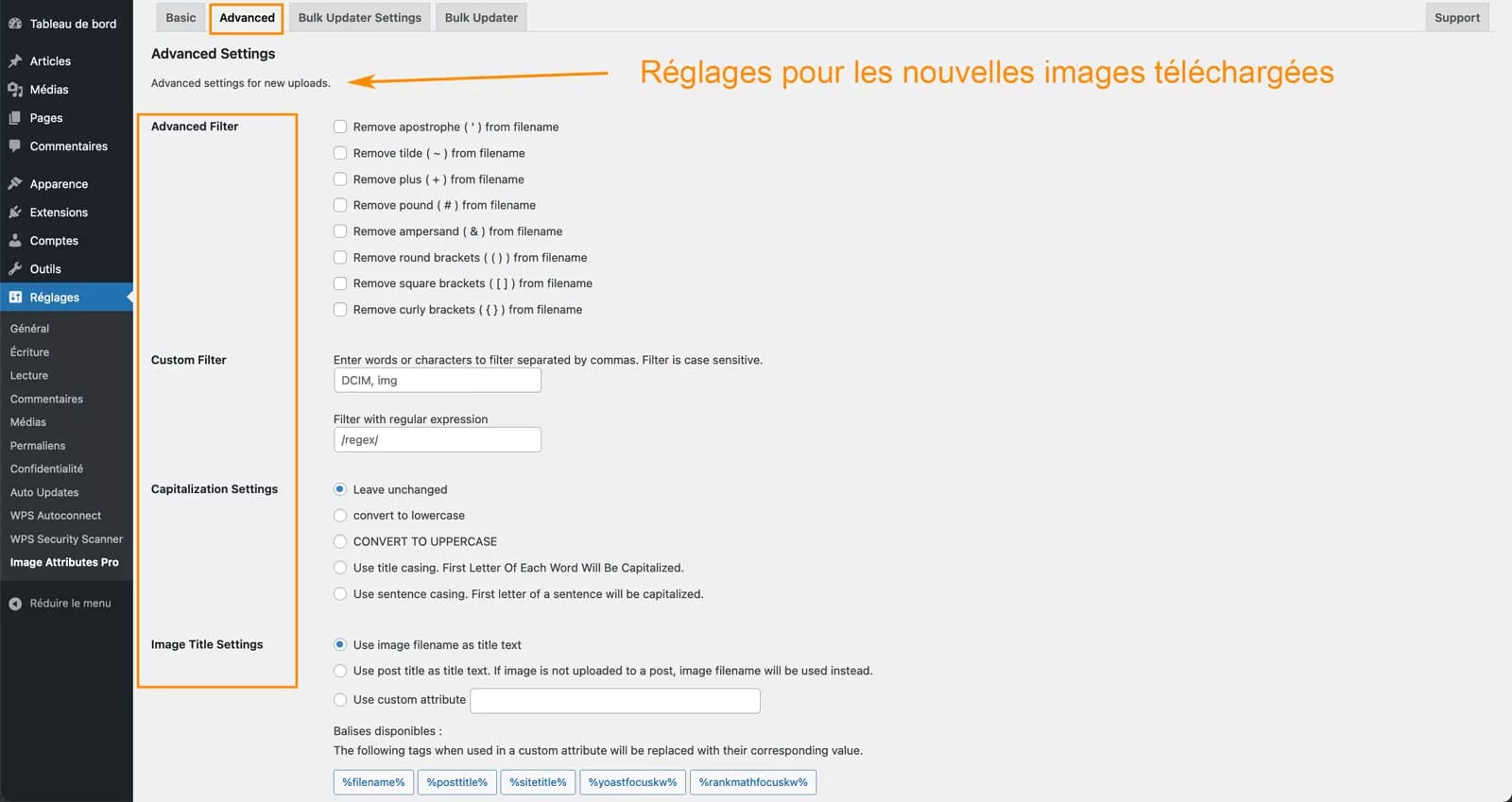
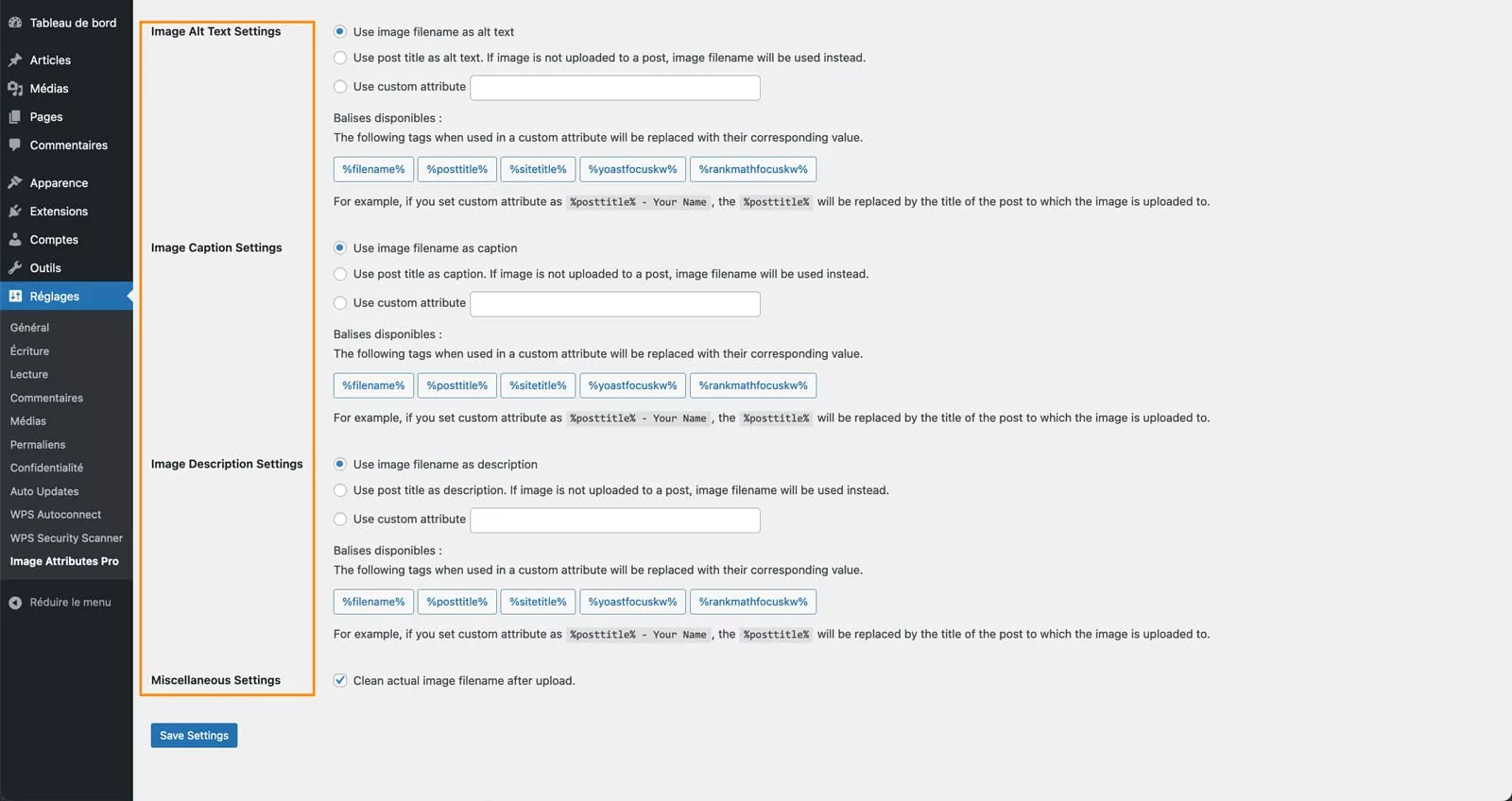
Regardons de plus près chaque section.
Advanced Filter
Cette section permet d’étendre les signes typographiques indésirables que l’on va pouvoir supprimer des noms de fichiers de nos images.
- Remove apostrophe ( ‘ ) = supprimer l’apostrophe
- Remove tilde ( ~ ) = supprimer la tilde
- Remove plus ( + ) = supprimer le signe plus
- Remove pound ( # ) = supprimer le dièse
- Remove ampersand ( & ) = supprimer l’esperluette
- Remove round brackets ( ( ) ) = supprimer les parenthèses
- Remove square brackets ( [ ] ) = supprimer les crochets
- Remove curly brackets ( { } ) = supprimer les accolades
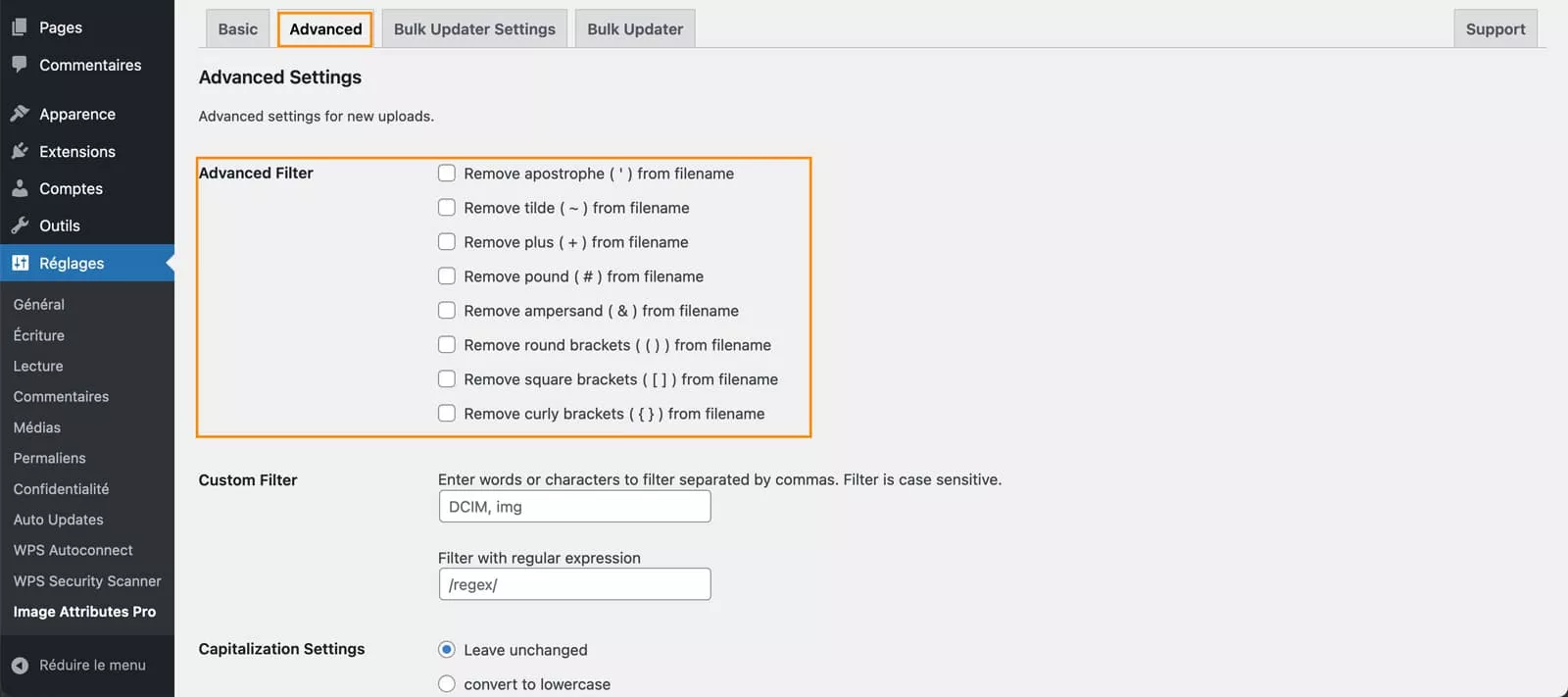
Custom Filter
Ici vous allez pouvoir aller plus loin dans le filtre de vos noms de fichiers, comme par exemple filtrer une série de caractères (IMG, DCIM…) ou un mot en particulier pour le supprimer des attributs.
- Enter words or characters to filter separated by commas : utiliser une lettre, un mot, ou juste une série de caractères pour ne pas l’insérer aux attributs. Attention : chaque mot ou caractère doit être séparé par une virgule et ce filtre est sensible à la casse (majuscules et minuscules)
- Filter with regular expression : si vous connaissez la syntaxe REGEX (Expressions régulières) vous pouvez les utiliser ici pour les filtrer.
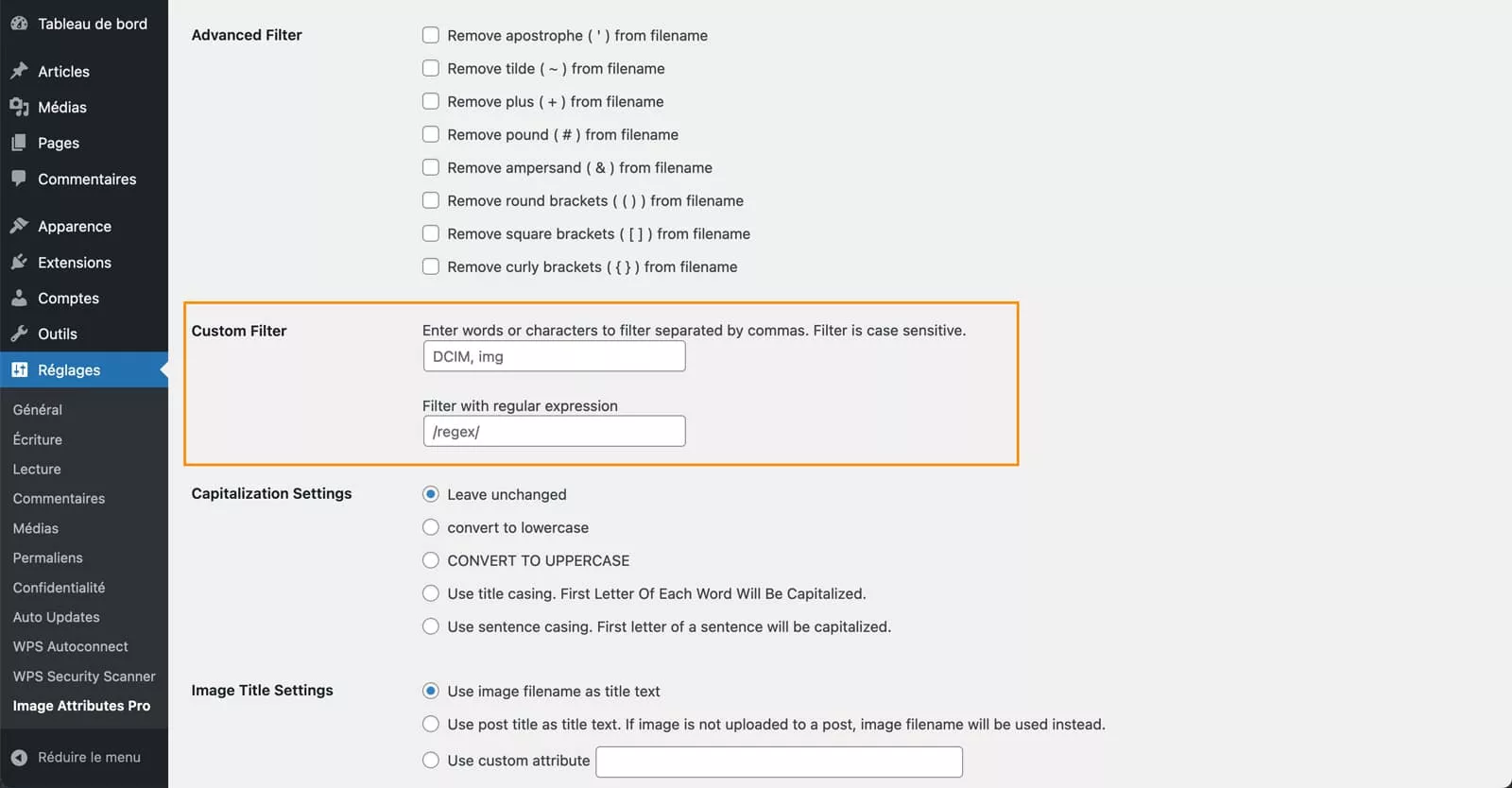
Capitalization Settings
Voilà un autre filtre intéressant qui va vous permettre de changer la casse (majuscules, minuscules) de vos attributs d’images.
- Leave unchanged : laisser tel quel.
- convert to lowercase : convertir en minuscule.
- convert to uppercase : convertir en majuscule
- Use title casing : la première lettre de chaque mot en majuscule.
- Use sentence casing : la première lettre de la phrase en majuscule.
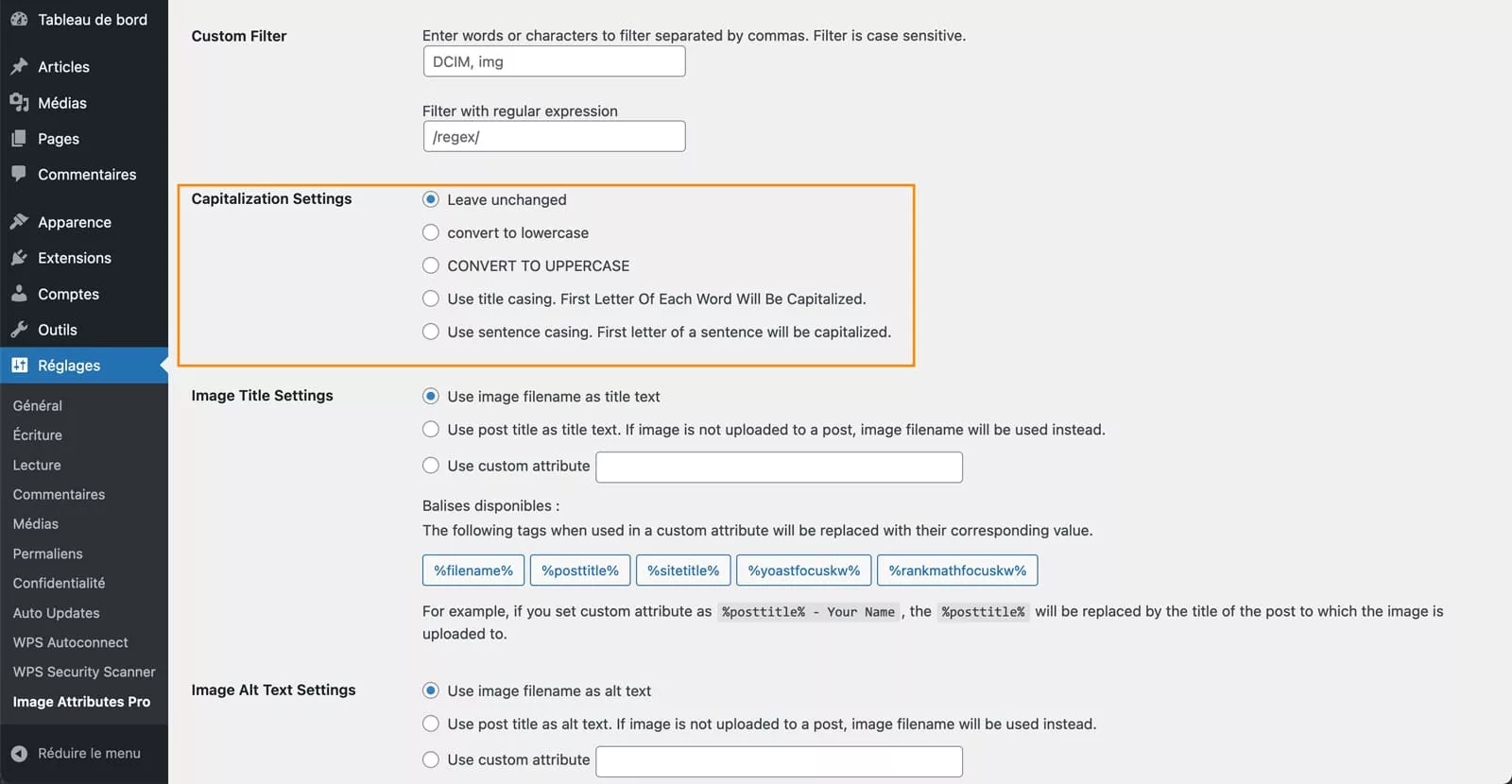
Image Title Settings
Nous voici dans les réglages spécifiques à chacun des attributs d’images. On commence avec l’attribut “Titre de l’image”.
- Use image filename as title text : utiliser le nom du fichier
- Use post title as title text : utiliser le titre de la page ou de l’article (si vous téléchargez l’image depuis la bibliothèque de média, le nom du fichier sera utilisé par défaut)
- Use custom attribute : utiliser un attribut personnalisé. Pour cela une série de balises dynamiques est disponible.
Balises disponibles : %filename%, %posttitle%, %sitetitle%, %yoastfocuskw%, %rankmathfocuskw%
Par exemple si vous utilisez les balises %posttitle% – %sitetitle%, le plugin viendra remplir l’attribut titre de votre image avec le "titre de l'article" où l’image est téléchargée suivi du "nom de votre site".
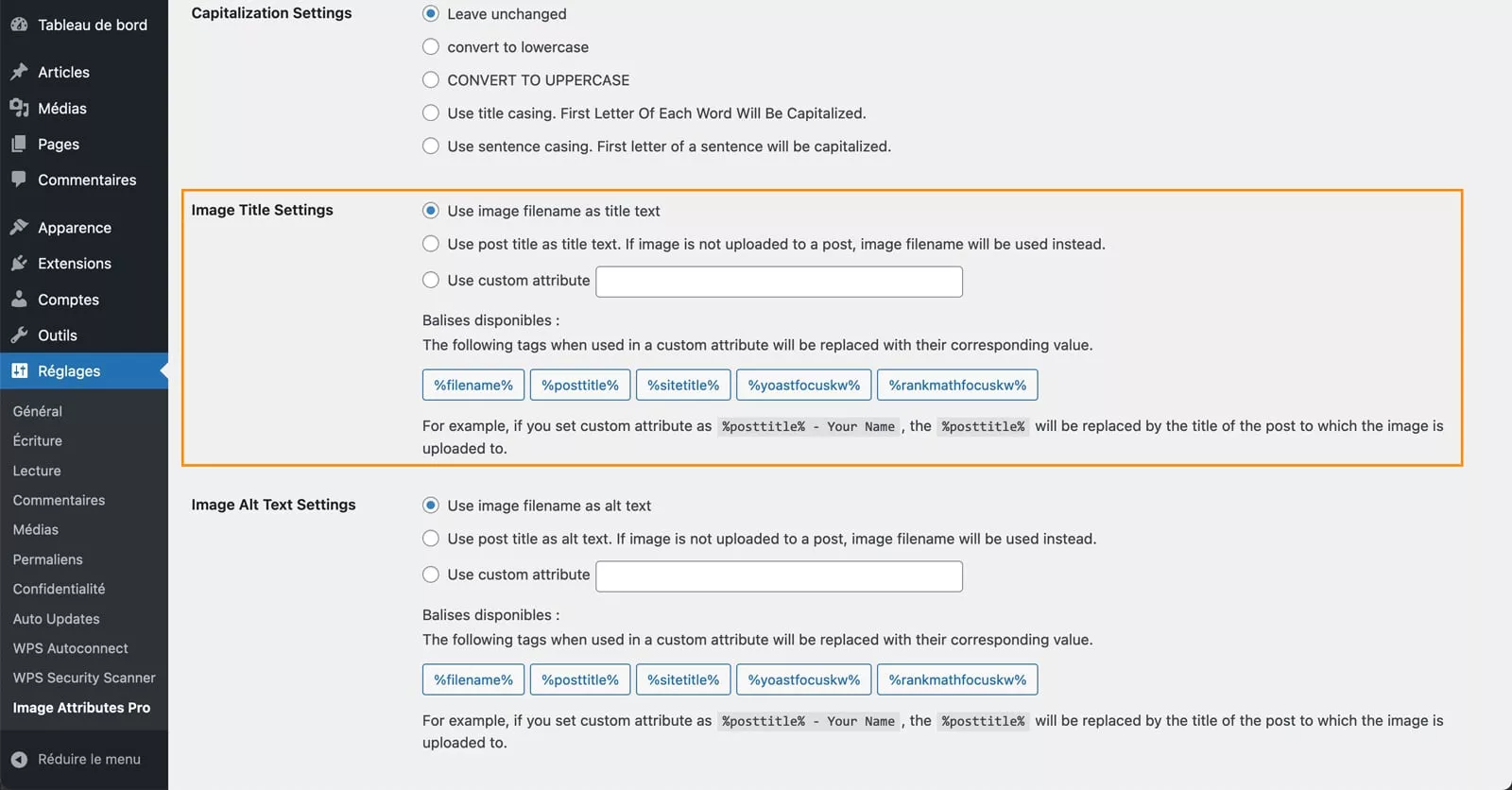
Image Alt Text Settings
Pour le champ “Texte alternatif” on retrouve exactement les mêmes réglages.
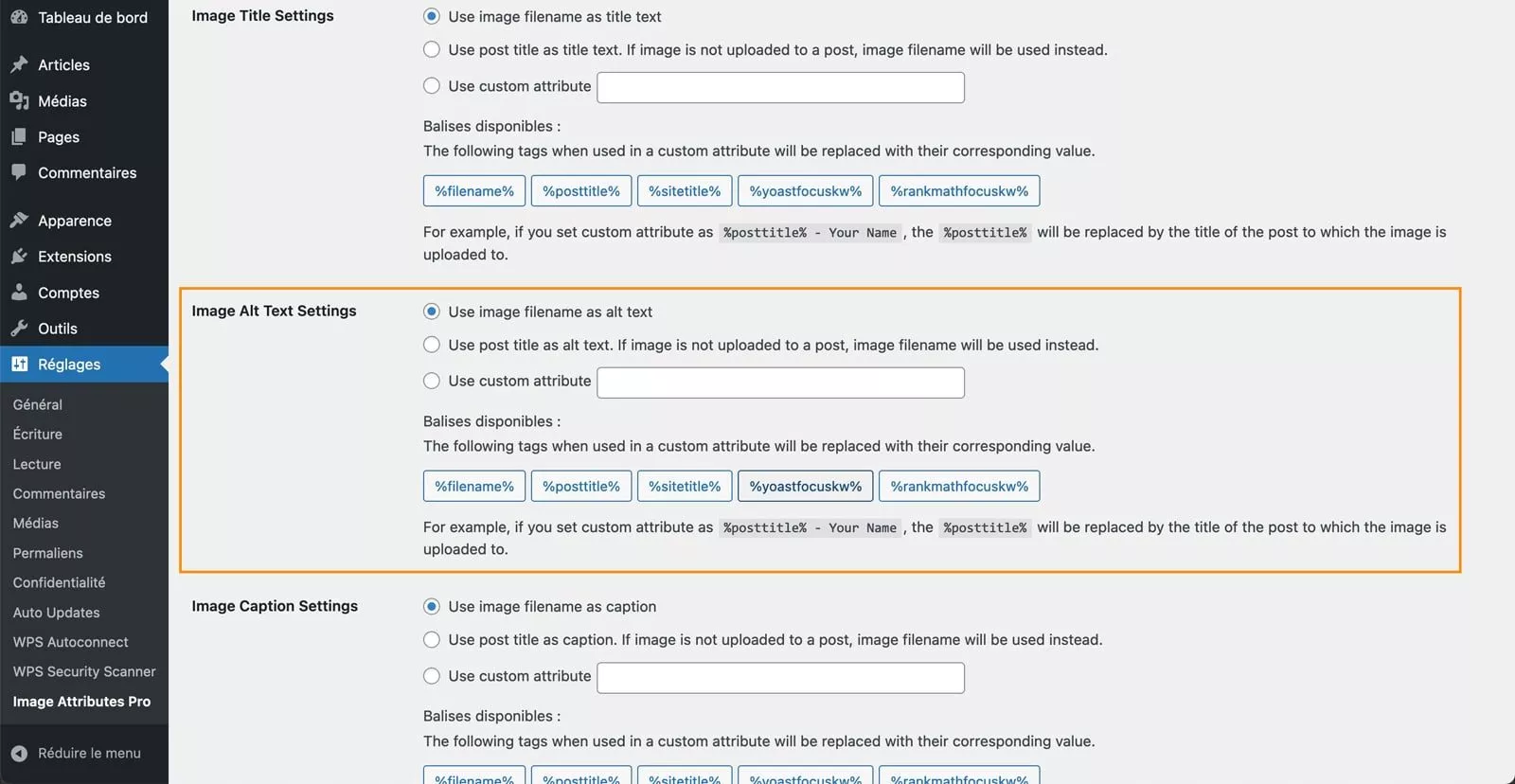
Image Caption Settings
Même réglages pour la “légende” de l’image
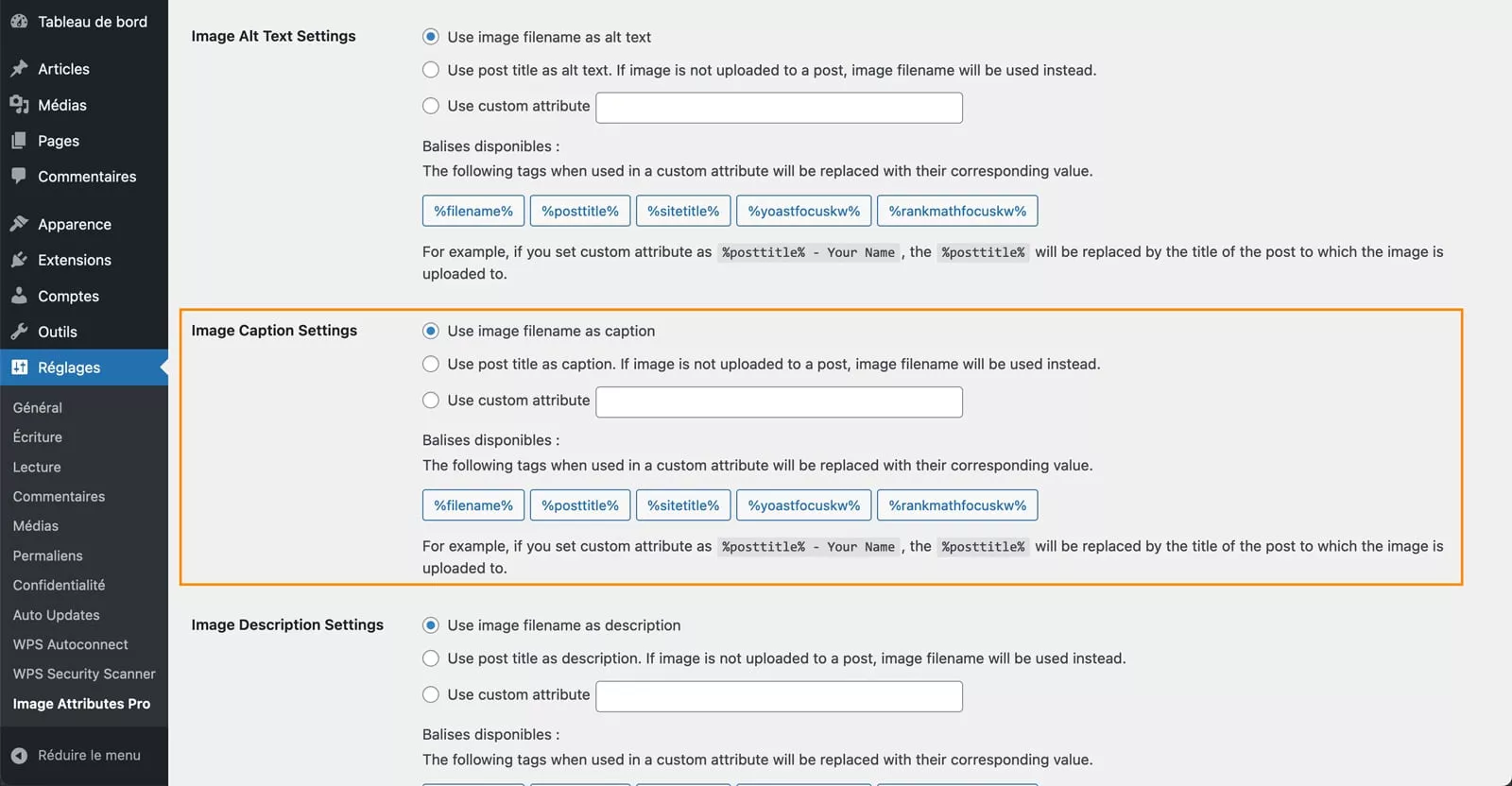
Image Description Settings
Et pour terminer toujours les mêmes réglages pour le champ “Description de l’image).
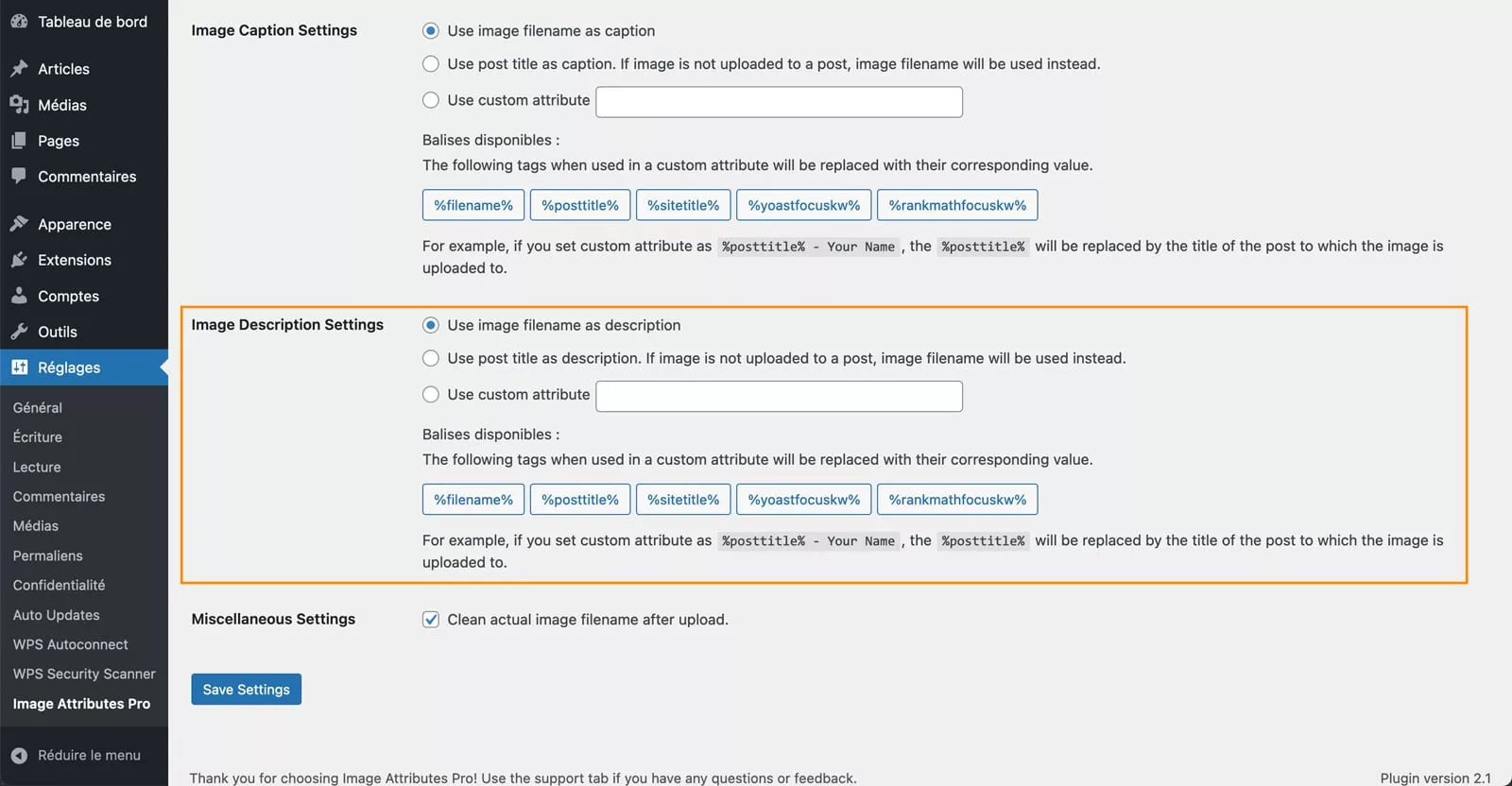
Miscellaneous Settings
Le dernier paramètre va permettre d’écraser le nom du fichier et d’utiliser les réglages de nettoyage utilisés pour mettre à jour le nom du fichier.
Par exemple mon image se nomme "ma'super_image(32).jpg", en cochant cette case le plugin va la transformer en "ma-super-image-.jpg"
Bizarrement, le plugin rajouter un tiret à la fin, mais vous admettrez que c’est déjà beaucoup plus propre ! Attention : cet outil n’est pas sensible au réglage de la casse, donc si vous avez des majuscules dans votre nom de fichier elles resteront et ne seront pas transformées en minuscule.
Évidemment, une fois tous les réglages effectués, n’oubliez pas de sauvegarder !
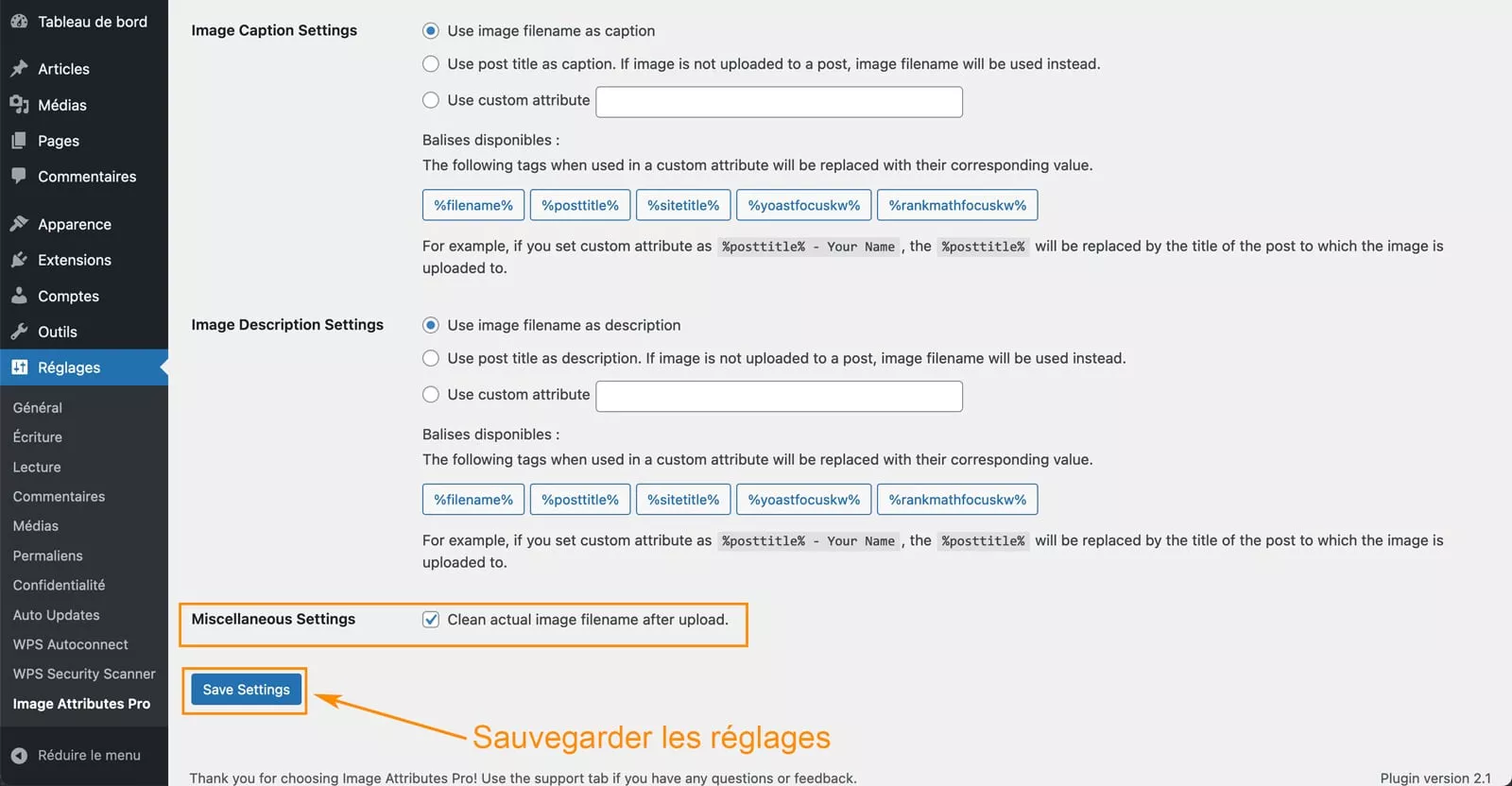
Réglages de l’onglet Bulk Updater Settings
Passons maintenant aux réglages de l’outil d’édition en masse des images existantes. Car c’est une fonctionnalité qui va surement vous intéresser.
Surtout si vous avez lancé votre site sans prendre les bonnes habitudes dès le début que c’est le gros bordel dans vos noms de fichier et dans vos attributs d’images !
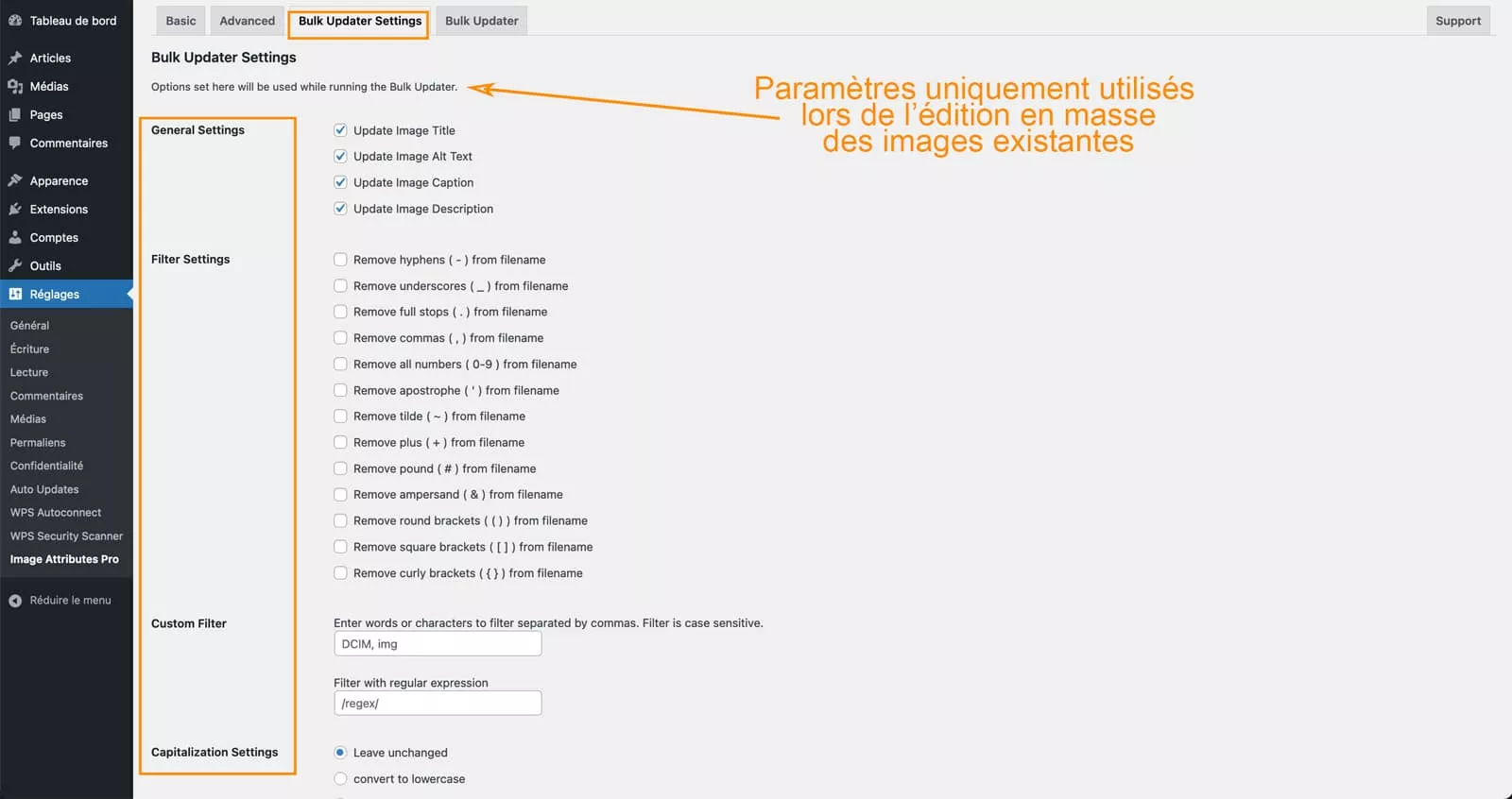
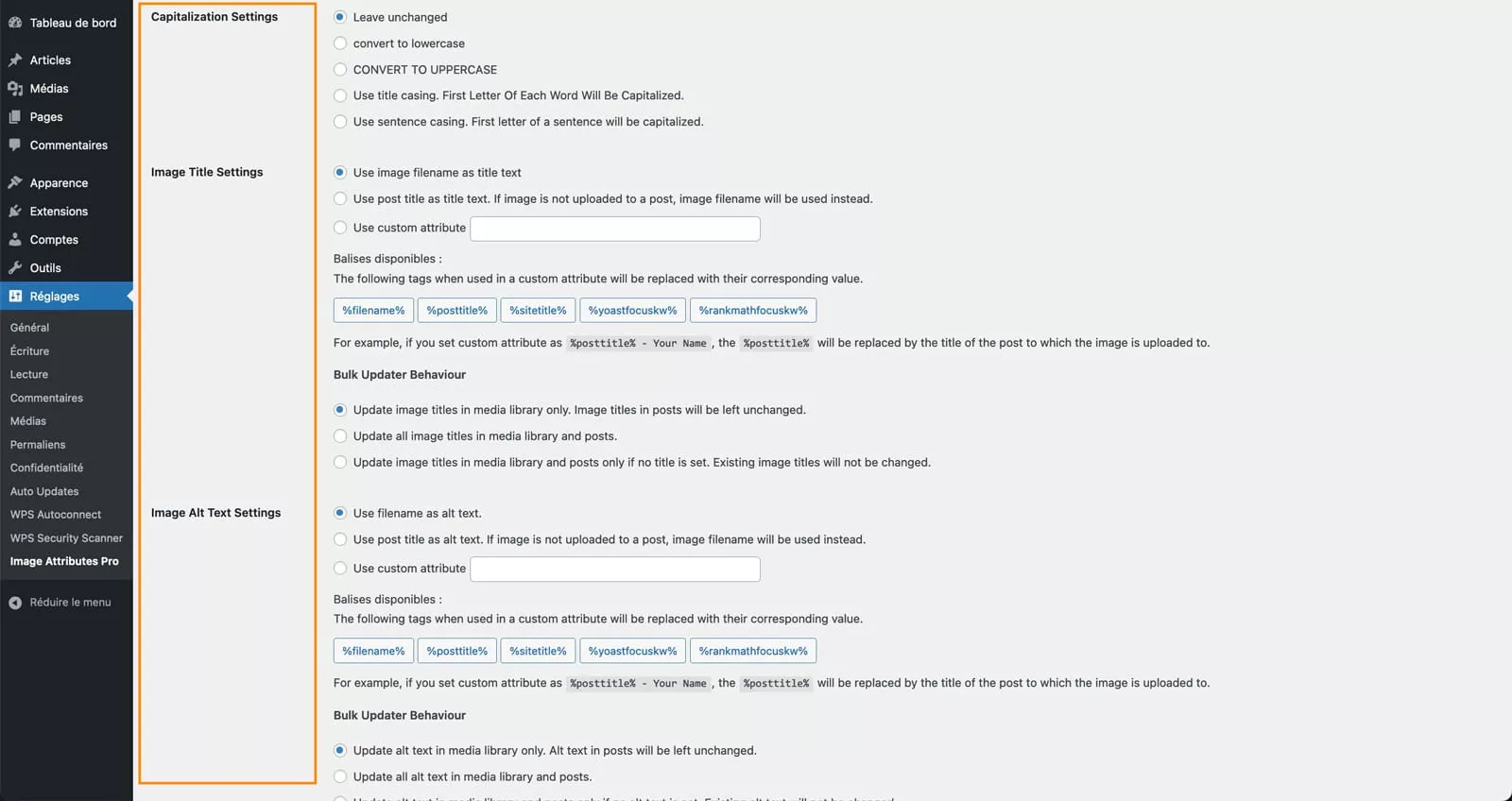
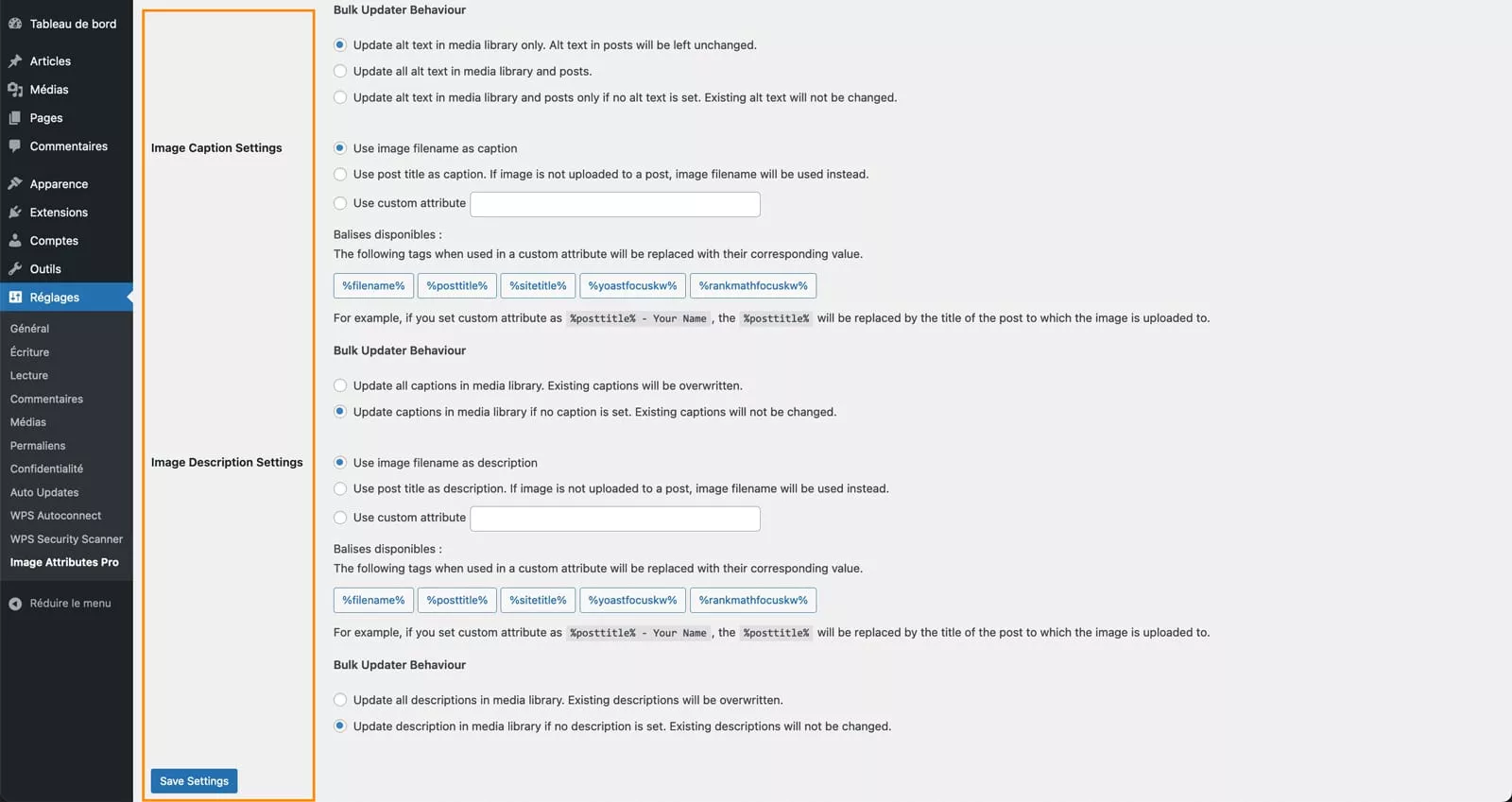
Nous allons voir section par section que toutes les fonctionnalités utilisées pour les nouvelles images sont disponibles pour l’édition des images existantes avec la version Pro.
General Settings
Le premier réglage vous offre la possibilité de décider quels attributs d’images vous souhaitez modifier dans vos images existantes.
- Update Image Title : mettre à jour le champ Titre
- Update Image Alt Text : mettre à jour le champ Texte alternatif
- Update Image Caption : mettre à jour le champ Légende
- Update Image Description : mettre à jour le champ description
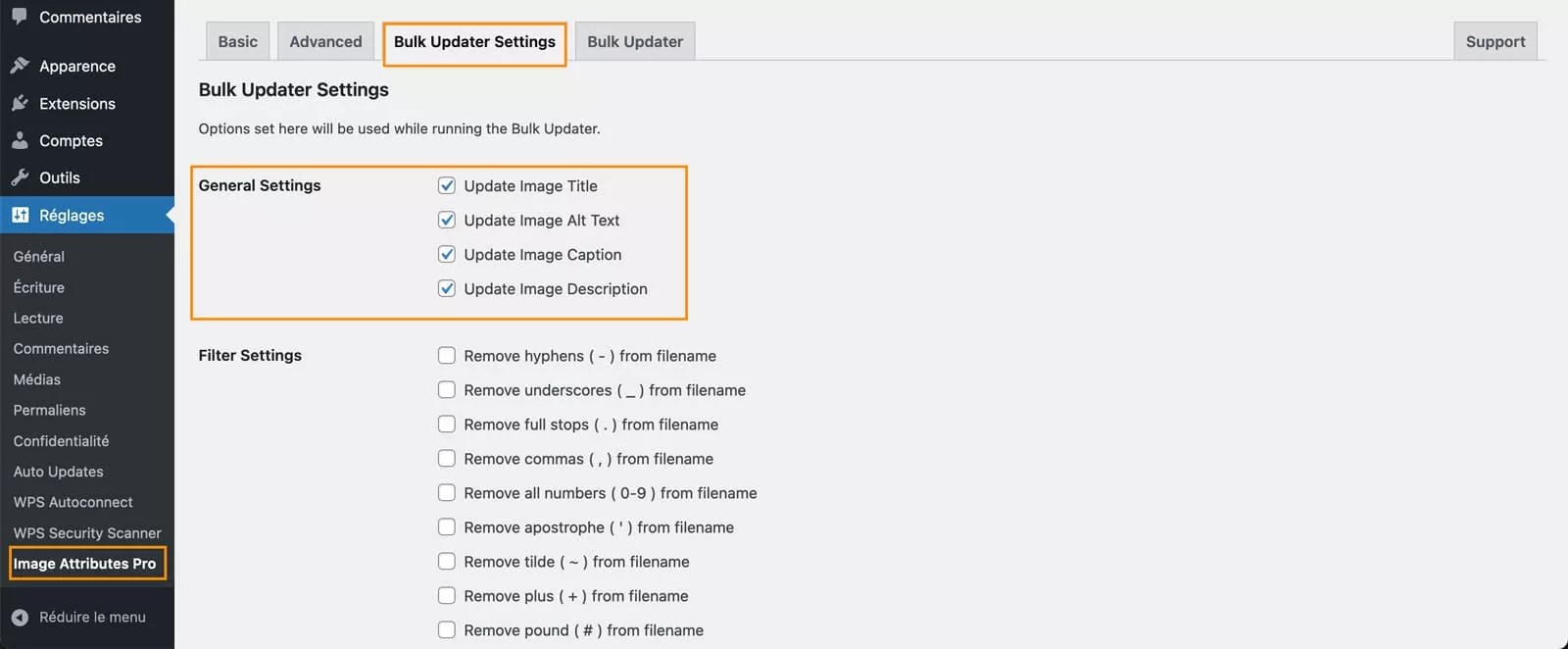
Filter Settings
On retrouve ici tous les filtres de signe typographique indésirables que l’on peut supprimer du nom du fichier de nos images :
- Remove hyphens ( – ) : supprimer le tiret du milieu
- Remove underscores ( _ ) : supprimer le tirer du bas
- Remove full stops ( . ): supprimer le point
- Remove commas ( , ) : supprimer la virgule
- Remove all numbers ( 0-9 ) : supprimer les chiffres
- Remove apostrophe ( ‘ ) : supprimer l’apostrophe
- Remove tilde ( ~ ) : supprimer supprimer la tilde
- Remove plus ( + ) : supprimer le plus
- Remove pound ( # ) : supprimer le dièse
- Remove ampersand ( & ) : supprimer l’esperluette
- Remove round brackets ( ( ) ) : supprimer les parenthèses
- Remove square brackets ( [ ] ) : supprimer les crochets
- Remove curly brackets ( { } ) : supprimer les accolades
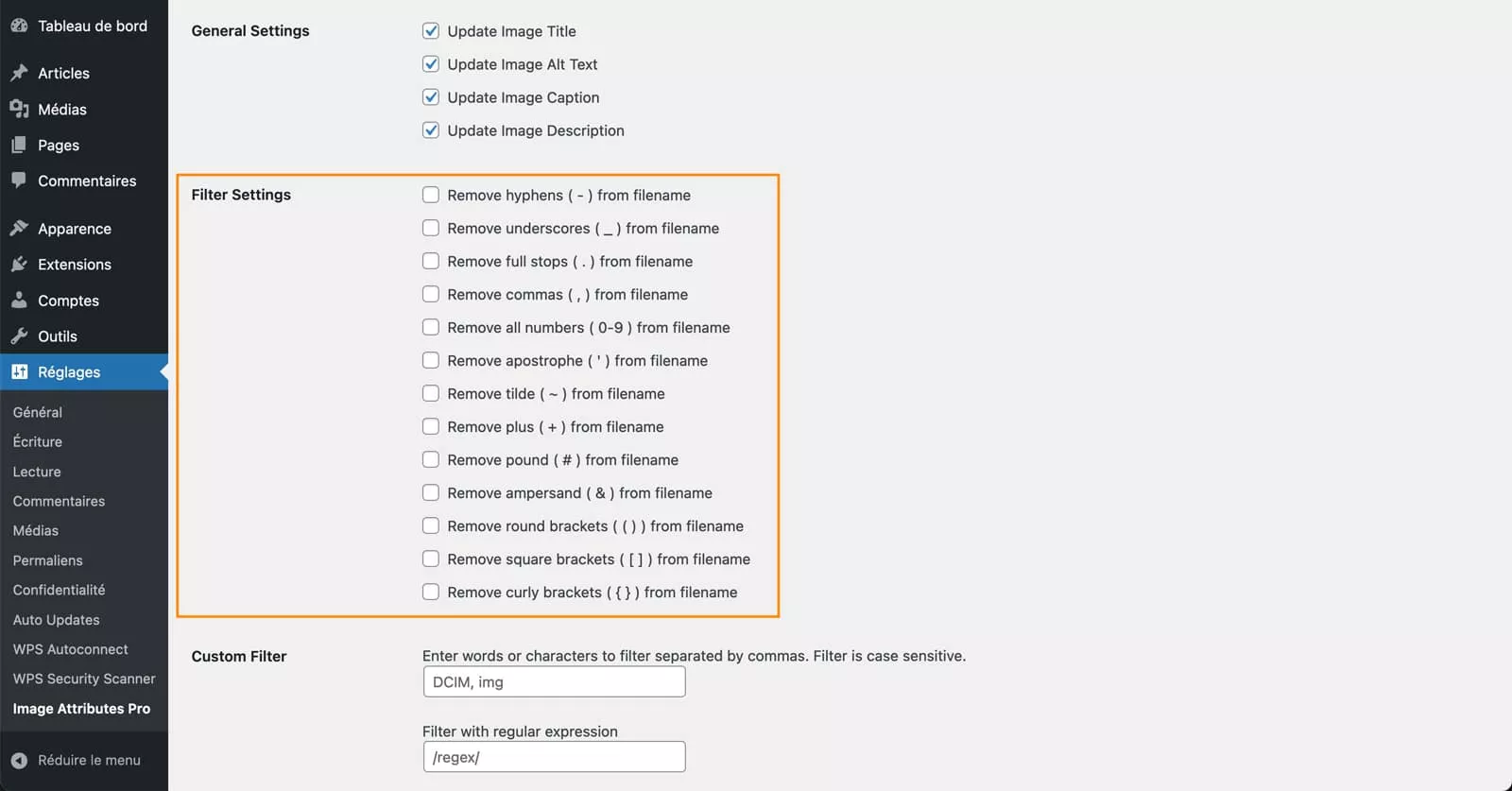
Custom Filter
On retrouve ici le filtre personnalisé pour choisir des termes ou caractères à supprimer :
- Enter words or characters to filter separated by commas : filtrer un mot ou une série de caractères. Attention : chaque mot ou caractère doit être séparé par une virgule et ce filtre est sensible à la casse (majuscules et minuscules)
- Filter with regular expression : si vous connaissez la syntaxe REGEX (Expressions régulières) vous pouvez l’utiliser ici pour filtrer.

Capitalization Settings
On retrouve ici la possibilité de modifier la casse des attributs :
- Leave unchanged : laisser tel quel.
- convert to lowercase : convertir en minuscule.
- convert to uppercase : convertir en majuscule
- Use title casing : la première lettre de chaque mot en majuscule.
- Use sentence casing : la première lettre de la phrase en majuscule.
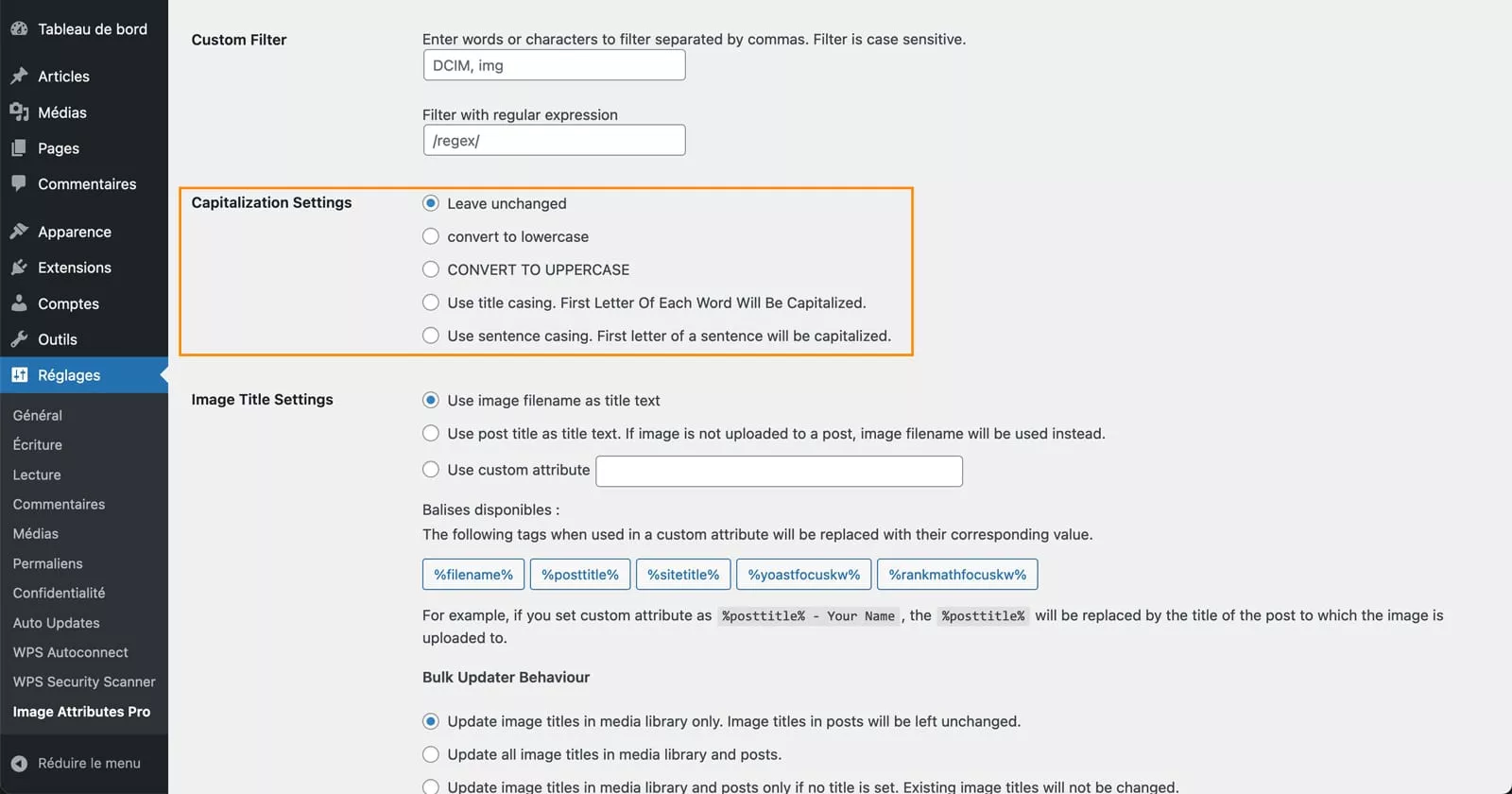
Image Title Settings
On retrouve ici les mêmes réglages qui vont être appliqués indépendamment à chaque attribut d’image. Choisissez quel référent va utiliser le plugin pour remplir le champ d’attribut Titre :
- Use image filename as title text : utiliser le nom du fichier
- Use post title as title text : utiliser le titre de la page ou de l’article (si vous téléchargez l’image depuis la bibliothèque de média, le nom du fichier sera utilisé par défaut)
- Use custom attribute : utiliser un attribut personnalisé. Pour cela une série de balises dynamiques est disponible. Balises disponibles :
%filename%,%posttitle%,%sitetitle%,%yoastfocuskw%,%rankmathfocuskw%
Bulk Updater Behaviour
En plus de ces réglages, on va pouvoir préciser encore plus le comportement de l’outil d’édition en masse des images existantes :
- Update image titles in media library only : mettre à jour uniquement l’attribut Titre dans les images de la librairie. (Le champs Titre des images dans les articles ne seront pas modifiés)
- Update all image titles in media library and posts : mettre à jour tous les attributs Titre dans les images de la librairie et dans les articles.
- Update image titles in media library and posts only if no title is set : mettre à jour uniquement les images qui ne possèdent pas d’attribut Titre dans la bibliothèque et dans les articles. (Les images possédant un attribut Titre ne seront pas modifiées)
Note : vous vous rappelez au début de cet article, nous vous expliquions qu’il y a une différence entre les attributs d’imagess qui sont ajoutés depuis une page et les attributs d’imagess ajoutés depuis la bibliothèque ? Les développeurs du plugin vous expliquent ça plus précisément ici.
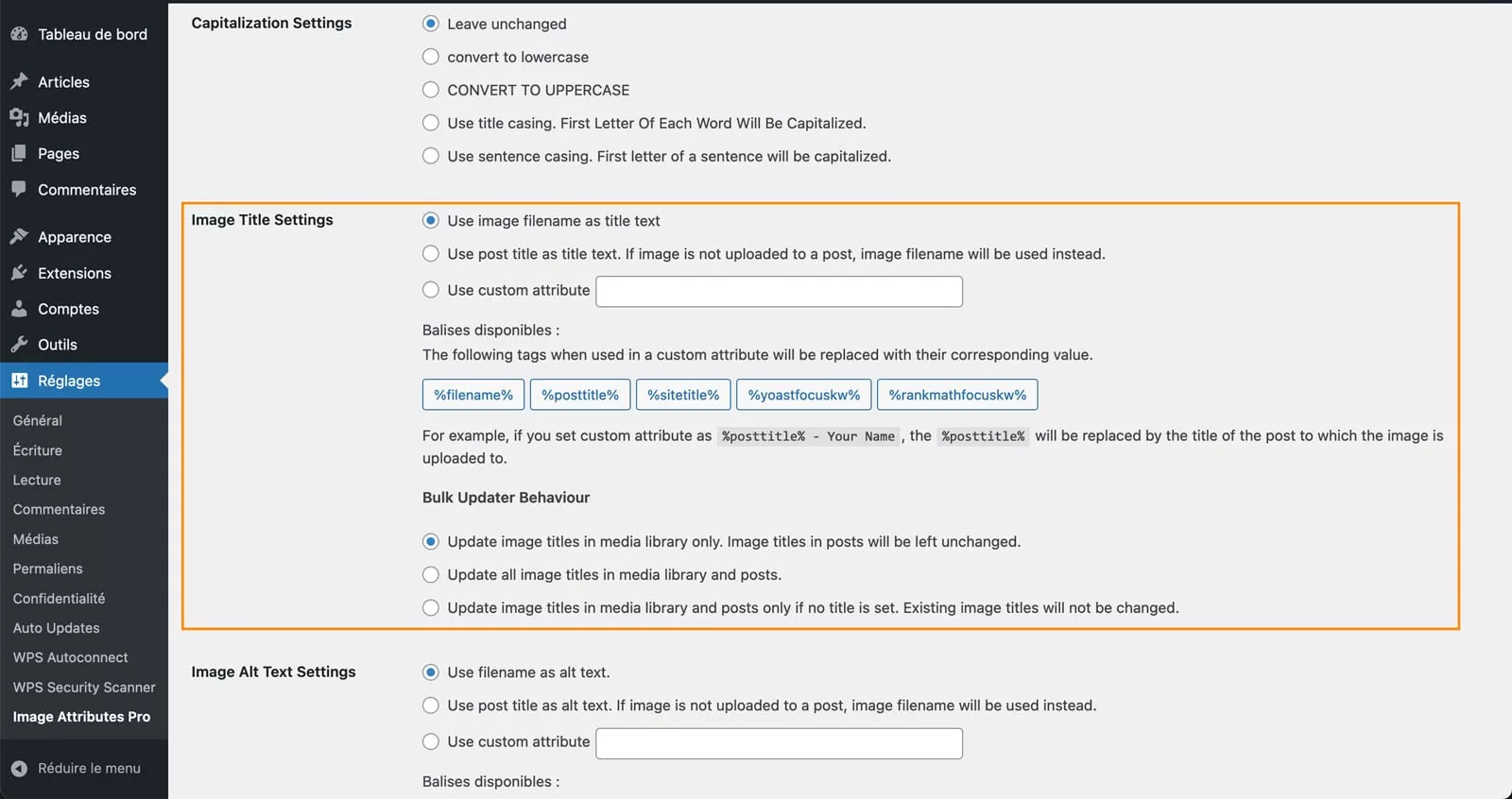
Image Alt Text Settings
On retrouve ici les mêmes réglages pour le champ “Texte alternatif”
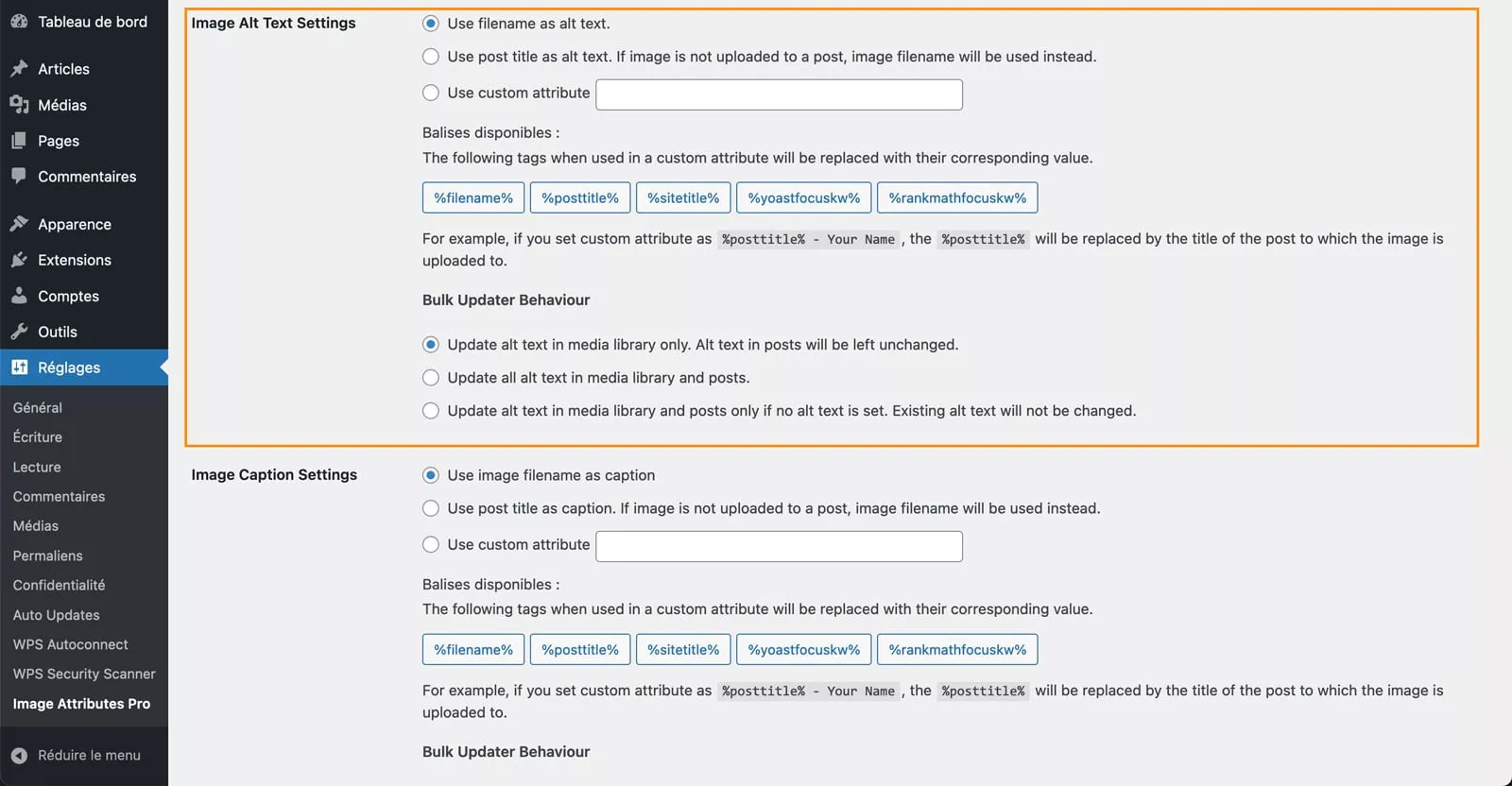
Image Caption Settings
On retrouve ici les mêmes réglages pour le champ “Légende”
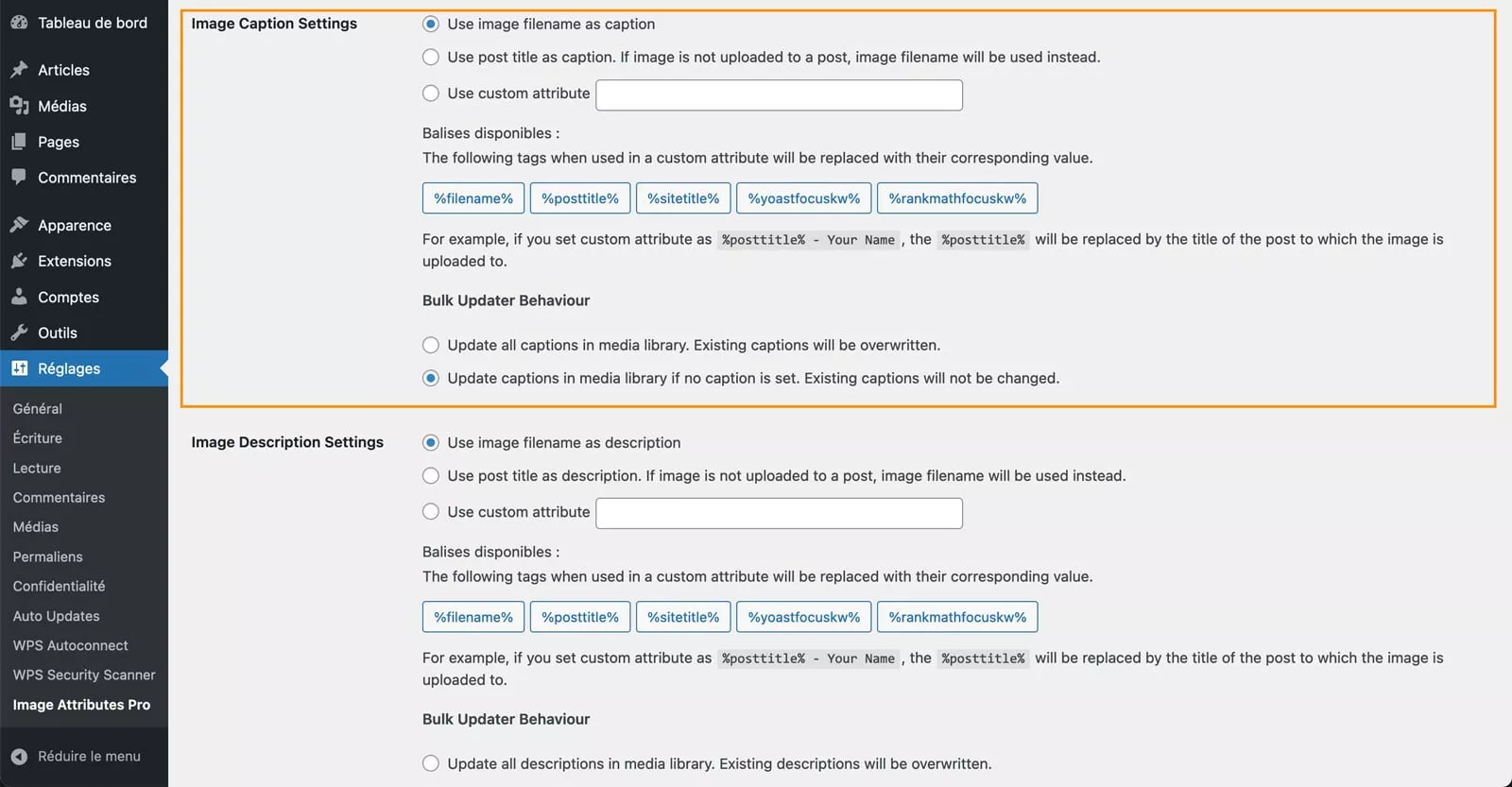
Image Description Settings
On retrouve ici les mêmes réglages pour le champ “Description”
Et encore une fois n’oubliez pas de sauvegarde vos paramètres !
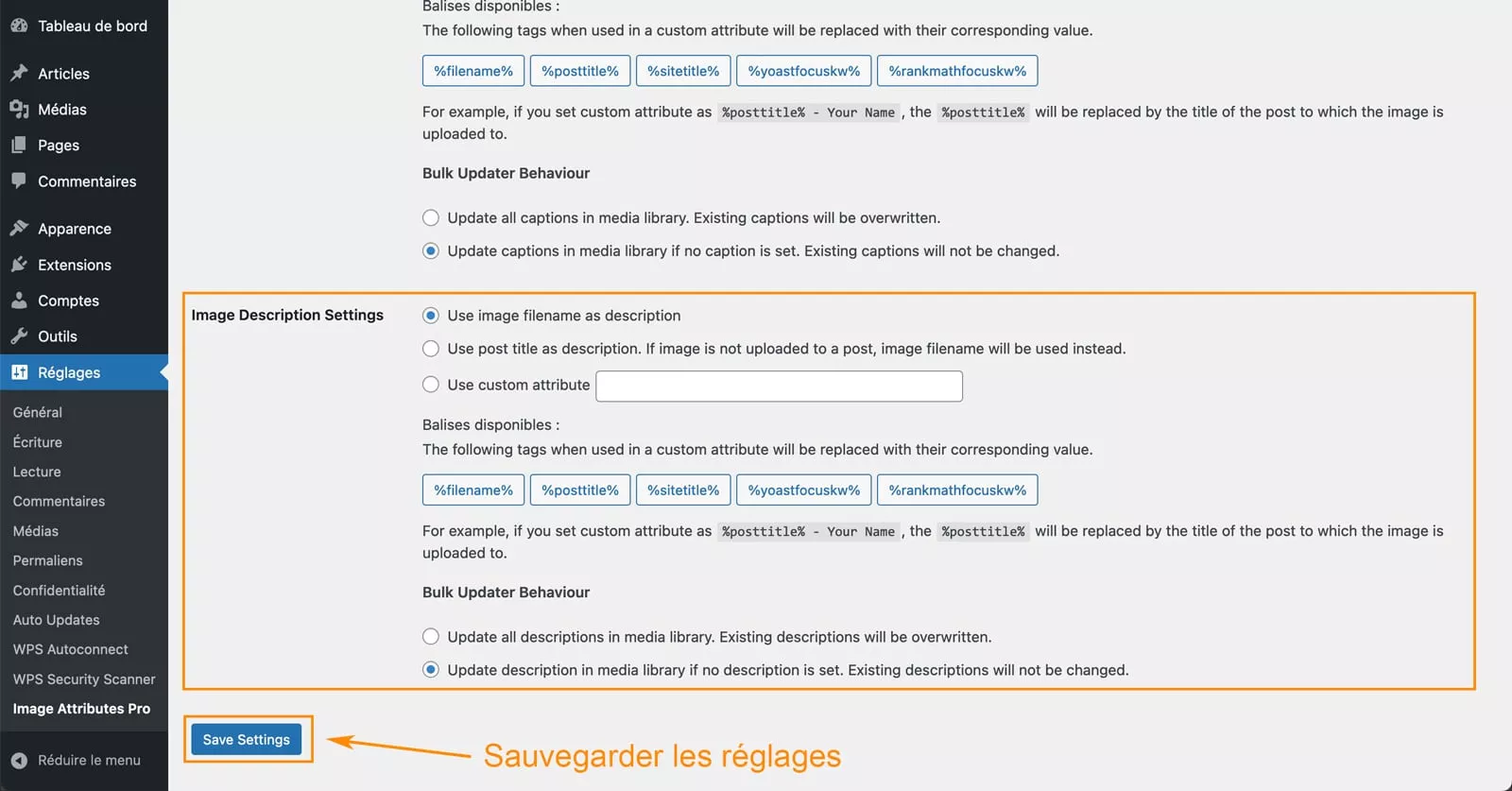
Conclusion
Pour conclure, vous aurez compris l’importance d’avoir des bonnes pratiques pour insérer des images sur votre site WordPress et de bien renseigner les attributs d’images. On a vu que cela été primordial pour le SEO, mais aussi très chronophage !
Un plugin gratuit comme Auto Image Attribute peut vous faire gagner beaucoup de temps s’il est utilisé à bon escient et que vous êtes rigoureux sur vos noms de fichiers.
Si vous voulez aller plus loin la version Pro du plugin, Image Attributes Pro, est un super outil qui peut s’occuper d’automatiser l’ensemble du processus d’ajout des attributs d’images que cela soit pour vos images existantes ou pour vos futurs téléchargements d’une façon vraiment efficace !